Вы хорошо знаете, как устроен ваш смартфон, хотя бы внешне? Думаю, что да. Дисплей, камеры, кнопки питания и регулировки громкости, зарядный разъём и какие-то технические сенсоры на фронтальной панели. Вот, собственно, и всё устройство большинства современных смартфонов. Другое дело, что смартфон – это в принципе штука довольно сложная, и нередко с ней могут происходить такие вещи, которых от неё совсем не ждёшь. Например, когда дисплей начинает отключаться сам по себе и не реагирует на прикосновения, если, скажем, перекрыть его камеру. Что это такое? Попробуем разобраться.

Экран смартфона выключается, если перекрыть камеру? Это норма
Почему только у iPhone и OnePlus есть такой крутой выключатель звука
Недавно у нас уже был большой материал, посвящённый всем чёрным датчикам, которые размещаются на корпусах наших смартфонов. Можете почитать, если интересно. Там подробно рассказывается о том, что это за датчики, как они работают и зачем вообще нужны.
Не закрывайте верхнюю часть экрана. Что значит

Смартфон думает, что он в кармане, и блокирует экран
Однако мы не разобрали один очень интересный сценарий, в котором один из этих датчиков может мешать правильной работе вашего смартфона, перекладывая вину за это на другой, совершенно безобидный компонент – фронтальную камеру.
Думаю, у вас не раз бывало такое, экран вашего смартфона блокировался, отказываясь реагировать на прикосновения, и выводил требование перестать перекрывать его верхнюю часть. Штука забавная. В конце концов, что это вообще за компоненты там находятся, которые не позволяют аппарату функционировать при перекрытии?
Почему я перестал пользоваться расширениями для Google Chrome
Не буду ходить вокруг, да около. Всё дело в датчике приближения, который отвечает за блокировку экрана при телефонных разговорах, а ни в какой не камере. Просто из-за того, что они располагаются рядом друг с другом, возникает ощущение, что, перекрывая камеру, вы провоцируете блокировку экрана, но это неправда. То есть опасаться, что за вами следят и не позволяют пользоваться смартфоном, если возможностей для слежки нет, — более чем глупо.
Но одно дело, если верхнюю часть перекрываете вы сами, говоря по телефону, и совершенно другое, когда это происходит при выполнении других задач или, хуже того, если смартфон сам начал блокировать экран. Скорее всего, это происходит в темноте и не позволяет вам разблокировать аппарат. Отсутствие света заставляет его думать, что он находится в кармане или сумке, и препятствовать случайной разблокировке или запуску тех или иных функций с экрана блокировки.
Экран не реагирует на нажатия. Что делать

Датчик освещённости может быть не быть расположен рядом с камерой — он всё равно отреагирует на перекрытие
Несмотря на то что смартфон не сможет разблокироваться сам, есть как минимум три действия, которые он может совершить в заблокированном состоянии:
- Активировать камеру и наделать фотографий;
- Переключаться между разными профилями пользователей;
- Позвонить в экстренную службу.
Почему не стоит гнаться за дисплеями с частотой 120 Гц
Опционально встречаются варианты экстренного очищения памяти, вызова избранных контактов в случае опасности или вызова голосового ассистента, который может натворить ещё больше дел. Поэтому нет ничего удивительного в том, что смартфон блокирует прикосновения к экрану – таким образом он защищает вас от нежелательных последствий.
Если вы сами не перекрываете датчик освещённости, но смартфон всё равно жалуется на это, попробуйте одновременно зажать кнопку питания и увеличения громкости. Как правило, эта комбинация приводит датчик в чувство и даёт ему понять, что все манипуляции производит лично пользователь, и он перестаёт блокировать прикосновения к экрану. Если это не помогает, проверьте датчики на предмет загрязнения. Если что-то такое есть, протрите датчики. А если всё в норме, попробуйте перезагрузить аппарат.
Экран гаснет, когда закрываешь камеру. В чём дело
Вы хорошо знаете, как устроен ваш смартфон, хотя бы внешне? Думаю, что да. Дисплей, камеры, кнопки питания и регулировки громкости, зарядный разъём и какие-то технические сенсоры на фронтальной панели. Вот, собственно, и всё устройство большинства современных смартфонов. Другое дело, что смартфон – это в принципе штука довольно сложная, и нередко с ней могут происходить такие вещи, которых от неё совсем не ждёшь. Например, когда дисплей начинает отключаться сам по себе и не реагирует на прикосновения, если, скажем, перекрыть его камеру. Что это такое? Попробуем разобраться.

Экран смартфона выключается, если перекрыть камеру? Это норма
Почему только у iPhone и OnePlus есть такой крутой выключатель звука
Недавно у нас уже был большой материал, посвящённый всем чёрным датчикам, которые размещаются на корпусах наших смартфонов. Можете почитать, если интересно. Там подробно рассказывается о том, что это за датчики, как они работают и зачем вообще нужны.
Не закрывайте верхнюю часть экрана. Что значит

Смартфон думает, что он в кармане, и блокирует экран
Однако мы не разобрали один очень интересный сценарий, в котором один из этих датчиков может мешать правильной работе вашего смартфона, перекладывая вину за это на другой, совершенно безобидный компонент – фронтальную камеру.
Думаю, у вас не раз бывало такое, экран вашего смартфона блокировался, отказываясь реагировать на прикосновения, и выводил требование перестать перекрывать его верхнюю часть. Штука забавная. В конце концов, что это вообще за компоненты там находятся, которые не позволяют аппарату функционировать при перекрытии?
Не буду ходить вокруг, да около. Всё дело в датчике приближения, который отвечает за блокировку экрана при телефонных разговорах, а ни в какой не камере. Просто из-за того, что они располагаются рядом друг с другом, возникает ощущение, что, перекрывая камеру, вы провоцируете блокировку экрана, но это неправда. То есть опасаться, что за вами следят и не позволяют пользоваться смартфоном, если возможностей для слежки нет, — более чем глупо.
Но одно дело, если верхнюю часть перекрываете вы сами, говоря по телефону, и совершенно другое, когда это происходит при выполнении других задач или, хуже того, если смартфон сам начал блокировать экран. Скорее всего, это происходит в темноте и не позволяет вам разблокировать аппарат. Отсутствие света заставляет его думать, что он находится в кармане или сумке, и препятствовать случайной разблокировке или запуску тех или иных функций с экрана блокировки.
Экран не реагирует на нажатия. Что делать

Датчик освещённости может быть не быть расположен рядом с камерой — он всё равно отреагирует на перекрытие
Несмотря на то что смартфон не сможет разблокироваться сам, есть как минимум три действия, которые он может совершить в заблокированном состоянии:
- Активировать камеру и наделать фотографий;
- Переключаться между разными профилями пользователей;
- Позвонить в экстренную службу.
Почему не стоит гнаться за дисплеями с частотой 120 Гц
Опционально встречаются варианты экстренного очищения памяти, вызова избранных контактов в случае опасности или вызова голосового ассистента, который может натворить ещё больше дел. Поэтому нет ничего удивительного в том, что смартфон блокирует прикосновения к экрану – таким образом он защищает вас от нежелательных последствий.
Если вы сами не перекрываете датчик освещённости, но смартфон всё равно жалуется на это, попробуйте одновременно зажать кнопку питания и увеличения громкости. Как правило, эта комбинация приводит датчик в чувство и даёт ему понять, что все манипуляции производит лично пользователь, и он перестаёт блокировать прикосновения к экрану. Если это не помогает, проверьте датчики на предмет загрязнения. Если что-то такое есть, протрите датчики. А если всё в норме, попробуйте перезагрузить аппарат.
«Не закрывайте верхнюю часть экрана» Huawei Honor – что это и как отключить
После того как на Android-смартфонах появилась биометрическая идентификация, многие из нас совершенно забыли о существовании экрана блокировки. Если раньше от нас требовалось пробудить аппарат нажатием клавиши питания, свайпнуть по экрану и опционально ввести пароль, чтобы попасть внутрь, теперь достаточно лёгкого прикосновения к сканеру отпечатков, как система, минуя экран блокировки, переносит нас на рабочий стол. Но, как оказалось, остались ещё те, кто ни за что не хочет доверять смартфону свой отпечаток, а потому вынуждены каждый раз проходить все этапы разблокировки повторно. Но зачем?

Если вы не защищаете смартфон паролем, экран блокировки вам точно не нужен
К написанию этой инструкции меня, как и множество раз до этого, подтолкнул мой знакомый. Недавно мне довелось лицезреть то, чего я не видел уже много лет. Каждый раз, доставая смартфон из кармана, человек пробуждал его нажатием на боковую клавишу питания, а затем по старинке свайпал по экрану вверх, чтобы попасть на рабочий стол. Как объяснил он сам, паролями он не пользуется, так как считает, что ему нечего скрывать, а банковские приложения и так находятся под защитой надёжных цифровых комбинаций, которые хранятся в тайне ото всех.
Что это за датчик?

Датчик Холла — датчик определения положения который основан на эффекте Эдвина Холла. Используется в смартфоне в роли магнитометра, как основа для работы электронного компаса и не только. Его задача — фиксировать наличие магнитного поля и определять его изменение.
Эффект Холла был открыт еще 1879 году в тонких пластинках золота, но использовать его в технике смогли только через 75 лет, когда наладили производство полупроводниковых пленок с нужными для него свойствами. Ему нашли применение в автомобилях — он помогал делать измерения угла положения распредвала/коленвала.
В смартфоне используется упрощенный аналог устройства, определяющий только наличие магнитного поля без определения напряженности по осям. Реализация довольно проста: помещенный в магнитное поле проводник, по которому проходит электрических ток, способствует тому, что электроны отклоняются к одной из граней пластины. Электроны в этой части накапливают отрицательный заряд, на противоположной грани — положительный. Процесс продолжается до момента, пока образовавшееся электрическое поле не компенсирует магнитную составляющую силы Лоренца. Образованная разность потенциалов (которую именуют холловским напряжением) на краях пластины фиксируется датчиком Холла. В телефоне он реализован микросхемой, на выходе которой создается сигнал в двух состояниях:

- единица (1 — есть сигнал);
- ноль (0 — сигнала нет).
В зависимости от считанной информации с датчика смартфон выполняет запрограммированное действие.
Сейчас этот эффект применяется в разных технических реализациях. Кроме современных телефонов, повседневное применение нашлось:
- в системах электронного зажигания ДВС;
- в приводах дисководов;
- двигателях кулеров компьютерной техники;
- в электроизмерительных приборах для реализации бесконтактного измерения силы тока;
- в ионных реактивных двигателях.
Как отключить блокировку экрана в стандартном интерфейсе Android?
В целом на большинстве моделей на базе Android блокировка отключается следующим образом:
- Заходим в меню настроек устройства и выбираем раздел «Безопасность», что находится в блоке «Личные данные»;

- Теперь необходимо посетить раздел «Блокировка экрана», отметим, что если на смартфоне включена функция разблокировки по паролю – потребуется ввести существующий пароль, т.к. без данной процедуры пройти дальше не получится;

- Откроется список доступных блокировок, где можно изменить или выбрать новый вид блокировки, нам женеобходим пункт «Нет»;

В целом процесс блокировки у всех моделей примерно похож, потому, руководствуясь этими двумя способами, Вам удастся отключить блокировку и получать доступ к устройству в разы быстрее.
Для чего он нужен в телефоне?
Несколько лет назад, магнитометр с дюжиной возможностей можно было встретить только во флагманских смартфонах. Сейчас же, он установлен практически в каждый телефон. Смартфон, укомплектованный магнитометром (работающим по принципу датчика Холла) позволял измерять величину электромагнитной индукции различных приборов, управлять бесконтактно некоторыми функциями телефона (например листание фотографий с помощью жестов, без физического контакта) и т.д.

Хотя магнитометр и установлен во множество мобильных устройств, не в каждом его функции реализованы на полную.
Делается это по техническим (например, не хватает места в конструкции телефона или для уменьшения энергопотребления) и финансовым (в бюджетных моделях) причинам. Если убрать все дополнительные функции, задача упомянутого сенсора сводится к двум основным функциям:
- Цифровой компас. Используется навигационными программами для ускорения позиционирования и более точного определения направления движения. При помощи датчика, GPS поиск происходит быстрее.
- Взаимодействие с аксессуарами. Приобретя магнитный чехол для смартфона, датчик позволит смартфону включать и отключать дисплей в зависимости от удаления/приближения магнита на аксессуаре.
Эффект «выключения дисплея» можно заметить при закрытой крышке в раскладных телефонах.
Конструкторы Apple не перестают удивлять поклонников своей замечательной электроники и постоянно усовершенствуют и без того поразительные по своей функциональности устройства. Одной из замечательных новинок компании, не так давно, стали специальные чехлы для iPad, снабженные магнитами, которые управляют дачиком открытия-закрытия расположенном в устройстве. Суть этой замечательной разработки в следующем – закрывая чехол, вы действуете на специальный датчик, который отключает устройство. Так же происходит и включение – при открытии верхней части чехла.
Но бывает так, что планшет не реагирует на манипуляции с чехлом. Чтобы проверить работоспособность датчика, необходимо провести по датчику открытия-закрытия магнитом. Если при этом планшет отключился – значит все в порядке и причина в чехле, а не в самом устройстве. Если же ваши манипуляции не принесли никакого результата, значит имеются аппаратные проблемы связанные с датчиком. Чаще всего данная неисправность обнаруживается после замены тачскрина. Возникает это по двум причинам:
1. При ремонте повредили дачик или шлейф на котором он распологается.
2. При ремонте были использованы не качественные запчасти. Некоторых моделях iPad датчик распологается на шлейфе кнопки Home и довольно часто, мастерские покупают тачскрины в «сборе» на которых устанавлен «китайский» шлейф на котором данный датчик попросту отсутствует.
Восстановление функции открывания-закрывания на стороне планшета, без сомнения, работа для настоящего профессионала. Так как большинство устройств других производителей не имеют подобной функции, то лучшим выходом будет визит в специализированный сервисный центр по ремонту техники Apple, такой как наш.
включая бесплатную диагностику
Советы специалиста: Чтобы датчик открытия-закрытия работал идеально и не доставлял хлопот, оградите устройство от механических воздействий, таких как удары, сильные толчки, вибрации. Также постарайтесь, чтобы устройство не намокло – именно сырость чаще всего становится причиной проблем с этой функцией.
Вопрос: Не работает датчик открытия-закрытия
Марина Скочина
У меня перестал работать чехол iPad – планшет на него не реагирует. Можно ли его отремонтировать?
Ответ специалиста: Скорее всего вышел из строя датчик открытия-закрытия который находится в устройстве. Распологается либо на шлейфе кнопки Home либо на шлейфе кноки Power. Нужна диагностика.
Взаимодействие датчика и магнитного чехла
Взаимодействие реализовано простым образом: при открытии чехла, магнит расположенный в флипе, удаляется от дисплея. Происходит разрыв проводника с магнитным полем, холловское напряжение снижается и запускается цепочка включения дисплея. После этого дисплей будет разблокирован.
Как вы уже догадались, при закрытии чехла происходит обратное и экран блокируется.

В Некоторых чехлах сделаны окошка, для отображения информации при закрытой крышки чехла. Отображение информации и блокировка экрана происходит по тому же принципу. Датчик холла определяет положение смартфона и «решает», блокировать ли дисплей телефона, или оставить включенным.

Если вы переживаете, что магнит на флипе навредит смартфону, сбросте этот груз с плечь. Магнит не вредит смартфону! Чтобы в этом убедится, посмотрите видео.











Почему нельзя закрывать верхнюю часть экрана
Предупреждение о том, что не нужно закрывать фронтальную камеру, обычно появляется при просмотре видео или в момент разговора по телефону. Эта функция отвечает за непредвиденные нажатия по дисплею и блокирует его.
Как увеличить время блокировки экрана на Huawei/Honor
Если пользователь закроет верхнюю область, то система попросит убрать помехи, мешающие нормальной работе датчика. Если уведомление не появляется, то значит Андроид не обнаружил весомых причин для отключения экрана.
Но, иногда пользователи утверждают, что не закрывали фронтальную камеру, а телефон все равно продемонстрировал оповещение. Это свидетельствует о неисправности функции или поломке детали, тогда потребуется помощь сервисного специалиста.

Как отключить блокировку, если операция запрещена администратором?
Иногда происходит казус, когда владелец знает все необходимые данные, но система все равно не позволяет сбросить блокировку. В данном случае следует поступать нижеописанным образом:
- Заходим в главное меню, выбираем ярлык настроек;

- В разделе «Безопасность» выбираем пункт «Администраторы устройства»;

- Жмем на галочку, которая указана на скриншоте ниже;

- В перечне, который указан на скриншоте ниже, перечислены полномочия администратора. Здесь необходимо тапнуть по пункту «Отключить».

Как отключить блокировку, если владелец смартфона забыл пароль
В случае, если пароль забыт и возможности вспомнить его нет, необходимо осуществить откат устройства к заводским настройкам. У разных брендов и моделей данная процедура выполняется по-своему.
В целом, возвращение к заводским настройкам осуществляется из выключенного состояния при своевременном сочетании клавиш и меню Recovery. Если все сделано верно, устройство включится в режиме Recovery, где необходимо выбрать функцию отката.
Обращаем Ваше внимание, что данный способ является крайней мерой, т.к. откат системы приведет к потере данных, которые есть на устройстве.
Отключение блокировки на телефонах Xiaomi и MIUI
Не будет лишним взглянуть на процесс разблокировки у китайских производителей Xiaomi, 9-ой версии.
[Вопросы] что делать если гаснет экран при закрытии фронтальной камеры?

Подробнее  Обновить
Обновить

Xiaomi Comm APP
Получайте новости о Mi продукции и MIUI
Рекомендации
 Изменить
Изменить
Содержание
- — Как убрать увеличение экрана на андроид?
- — Как отключить датчик приближения на андроид 10?
- — Как отключить датчик света на телефоне?
- — Как убрать двойной клик на телефоне?
- — Как уменьшить экран телефона?
- — Как включить увеличение экрана на Андроиде?
- — Как включить датчик приближения на андроид 10?
- — Как отключить датчик приближения на Realme?
- — Как отключить датчик приближения Редми?
- — Как отключить функцию отключения экрана при звонке?
- — Как отключить датчик приближения на Oppo?
- — Почему гаснет экран когда закрываешь камеру?
- — Как отключить двойной тап на Андроиде?
- — Как отключить функцию двойного экрана?
Включите ваш смартфон, зайдите в «Настройки» -> «Системные приложение»; Прокрутите меню приложений до пункта «Телефон»; Выбираем пункт «Входящие вызовы»; Отключите датчик приближения (снимите галочку с пункта «Отключать экран автоматически при поднесении телефона к уху во время разговора») в этом меню.
Как убрать увеличение экрана на андроид?
Включите жесты для увеличения.
- Откройте приложение «Настройки» ! Настройки.
- Нажмите Спец. возможности > Увеличение изображения на экране.
- Выберите Увеличение по тройному нажатию либо Увеличение с помощью кнопки. — Если вы не видите эти параметры, вероятно, у вас установлена более ранняя версия Android.
21 июл. 2020 г.
Как отключить датчик приближения на андроид 10?
Способы отключения датчика приближения
- Зайдите в «Настройки» своего телефона и кликните по вкладке «Приложения»;
- Далее перейдите в раздел «Системные приложения»;
- Выберите там пункт «Телефон» и нажмите по нему;
- Нажмите вкладку «Входящие вызовы»;
- Напротив пункта «Датчик приближения» поставьте ползунок в состояние «Выкл».
26 февр. 2020 г.
Как отключить датчик света на телефоне?
В большинстве версий OS Android опция отключения датчика находится в общих настройках. Откройте на своем телефоне «Настройки», зайдите в раздел «Системные приложения» и выберите «Телефон». В списке доступных опций выберите «Входящие вызовы» и установите переключатель «Датчик приближения» в положение «Выкл».
Как убрать двойной клик на телефоне?
Заходим в настройки (для того чтобы прокручивать экран, делаем двойное касание и не отпускаем, далее ведем пальцем вниз). В настройках заходим «Специальные возможности», там выбираем Talkback и выключаем его!
Как уменьшить экран телефона?
Перейдите в «настройки» смартфона и выберите иконку «экран». Далее переходите в «масштаб изображения на экране». Подстройте ползунок под удобные вам параметры.
…
Недостаток такого способа в том, что в нём предоставлено всего 4 размера:
- очень маленький;
- маленький;
- средний;
- очень крупный.
Как включить увеличение экрана на Андроиде?
Жесты для увеличения
- Откройте приложение «Настройки» .
- Выберите Спец. возможности, а затем Увеличение.
- Настройте быстрое включение увеличения.
- Чтобы изменить способ быстрого включения, нажмите на него, а затем выберите один из следующих вариантов: Кнопка специальных возможностей. Нажмите кнопку специальных возможностей внизу экрана.
Как включить датчик приближения на андроид 10?
Как в телефоне включить датчик приближения?
- Заходим в «Вызовы» гаджета.
- Переходим в «Настройки» вызовов (долгое или обычное нажатие на кнопку функций гаджета или на сенсорном дисплее кнопка «Настройки»).
- Нажимаем на раздел «Входящие вызовы».
- Сдвигаем переключатель или ставим галочку рядом с пунктом «Датчик приближения».
Как отключить датчик приближения на Realme?
Далее открываем настройки в опциях меню, выбираем «Входящие вызовы» и здесь в строке «Датчик приближения» перемещаем тумблер в активное положение или отмечаем галочкой. В старых версиях Android функция находится в разделе «Вызовы» и носит название «Отключать экран во время вызова».
Как отключить датчик приближения Редми?
Делается это следующим образом: заходим в «Настройки», находим раздел «Системные приложения», выбираем пункт «Телефон»: Затем нажимаем «Входящие вызовы» и переводим в активное положение ползунок в строке «Датчик приближения» (на некоторых гаджетах нужно будет поставить галочку):
Как отключить функцию отключения экрана при звонке?
В настройках «Входящие вызовы» на Хиаоми находим и выбираем пункт Датчик приближения под которым будет написано (отключать экран автоматически при поднесении телефона к уху во время разговора) и включаем его.
Как отключить датчик приближения на Oppo?
Открываем «Настройки», в них выбираем «Системные приложения». Находим строку «Вызовы» (в некоторых оболочках Android встречается наименование «Телефон»), нажимаем по ней. Тапаем по пункту «Входящие вызовы». Осталось всего лишь перевести рычажок «Датчик приближения» в неактивное состояние.
Почему гаснет экран когда закрываешь камеру?
Всё дело в датчике приближения, который отвечает за блокировку экрана при телефонных разговорах, а ни в какой не камере. Просто из-за того, что они располагаются рядом друг с другом, возникает ощущение, что, перекрывая камеру, вы провоцируете блокировку экрана, но это неправда.
Как отключить двойной тап на Андроиде?
Нажмите «Жесты и кнопки» и прокрутите вниз до команды «Жесты». Выберите «Двойное нажатие» и дождитесь загрузки меню «Выбрать действие». Перейдите в «Ярлыки», затем нажмите «Спящий режим» и «Заблокировать экран».
Как отключить функцию двойного экрана?
Зайдите в настройки смартфона; Далее в раздел «Экран»; Затем, в зависимости от модели смартфона, выключите функции «Пробуждение двойным касанием», «Пробуждать при взятии в руки» или «Включение нажатием».
Интересные материалы:
Как долго проходить медкомиссию в военкомате?
Как долго проходит растяжение голеностопного сустава?
Как долго проходит растяжение связок?
Как долго проходит собеседование в посольстве сша?
Как долго проходит вывих колена?
Как долго проверяют Огэ?
Как долго растет можжевельник?
Как долго растут кролики?
Как долго служит батарейка в кварцевых часах?
Как долго варить опята перед заморозкой?
Многие пользователи довольно часто сталкиваются с проблемой, когда экран смартфона не блокируется во время разговора. Узнайте как правильно настроить датчик приближения Андроид.
Что такое датчик приближения Андроид?
Датчик приближения – это небольшой элемент устройства, который активируется при физическом сближении телефона и какого-либо предмета.
Благодаря правильной работе датчика приближения при разговоре дисплей смартфона гаснет автоматически, как только пользователь подносит его к уху.
Датчик приближения Андроид очень полезен и даже необходим как минимум по двум причинам, а именно:
- При отключённом экране во время разговора вы точно не нажмёте случайно какую-либо кнопку на сенсорном экране, к примеру, ухом или щекой
- Датчик приближения Андроид позволяет экономить заряд аккумулятора. При включённом во время разговора экране телефона заряд батареи расходовался бы гораздо быстрее, а это крайне неудобно для людей, привыкших или вынужденных подолгу разговаривать по телефону
Датчик приближения находится в верхней части смартфона. Как правило, он размещён рядом с объективом фронтальной камеры. На некоторых устройствах датчик видно невооружённым взглядом, а на некоторых обнаружить его не так уж и просто. Чтобы определить местонахождение датчика приближения, достаточно во время разговора убрать устройство от уха и поднести палец к месту рядом с фронтальной камерой. Если дисплей погас, это означает, что вы нашли датчик.

Как включить датчик приближения на Андроид?
Обычно, датчик включён по умолчанию, но если он у вас не активен или вы случайно его отключили, то включить датчик приближения Андроид всегда можно снова.
Для этого нужно:
- Зайти в меню настроек телефона
- Перейти в раздел «Вызовы»
- После этого «Входящие вызовы»
- Далее найти пункт «Датчик приближения»
- Включить датчик приближения Андроид, активировав галочку
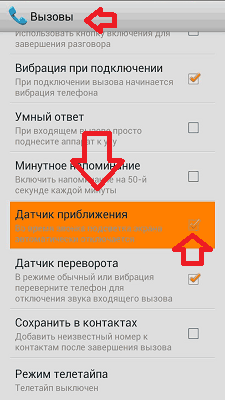
Как отключить датчик приближения на Андроид?
Иногда датчик работает некорректно, и для своего удобства некоторые потребители желают его отключить. Сделать это можно очень быстро и просто. Чтобы отключить датчик приближения на Андроид нужно выполнить все пункты вышеуказанной инструкции, но не ставить галочку в поле активации либо убрать ее.
Если у вас возникли какие-либо вопросы, задавайте их в комментариях ниже!
Как настроить датчик приближения на Андроид?
В случае, если у вас включен, но не работает датчик приближения, его необходимо откалибровать или, простыми словами, настроить. Самый простой и безопасный вариант для решения этой проблемы – скачать бесплатное приложение «Датчик приближения Сброс» из Play Market.

Чтобы настроить датчик приближения на Андроид с помощью данной программы вам нужно:
- Скачать и установить приложение «Датчик приближения Сброс«
- После запуска программы нажать Calibrate Sensor
- Закрыть датчик приближения рукой и выбрать Next
- Убрать руку и снова выбрать Next
- После этого нажать Calibrate и Confirm
- Дать программе доступ к рут-правам. В открывшемся окне кликнуть «Разрешить»
- Подождать пока устройство перезагрузится
- Проверить исправность работы датчика
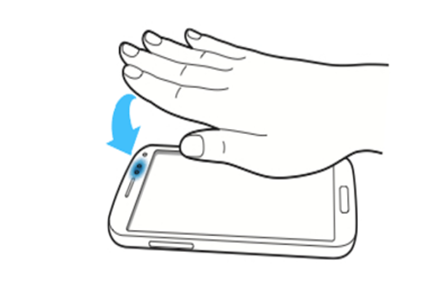
Если эти действия не решили проблему, и у вас всё равно не работает датчик приближения, то возможно потребуется сделать калибровку дисплея. О том, как правильно откалибровать дисплей, читайте в нашей статье – Калибровка экрана и батареи на Android. Также наладить работу датчика может перепрошивка устройства. Узнать информацию и подобрать прошивку именно для своего телефона вы можете в соответствующем разделе нашего сайта.
В некоторых ситуациях, происходит аппаратный сбой, и для корректной работы датчика приближения необходима его замена. В таком случае рекомендуем обратиться в сервисный центр за помощью специалиста.
Если у вас возникли вопросы о том, как настроить датчик приближения Андроид – пишите в комментарии. Мы всегда рады помочь.
Возможно, вам будет интересно прочесть нашу статью – Не работает датчик приближения после замены дисплея.
Ответы на вопросы
Как проверить датчик приближения Андроид с помощью инженерного меню?
Чтобы проверить датчик приближения Андроид с помощью инженерного меню, нужно в меню набора номера ввести комбинацию *#*#3646633#*#*. В открывшемся меню выбрать вкладку Hardware Testing, далее выбрать Sensor и нажать Light/Proximity Sensor. После этого — PS Data Collection, и вы попадёте в меню окна тестирования датчика приближения. Нужно нажать Get One Data, и во второй строчке должна появиться цифра «0». Далее положите руку на датчик приближения и ещё раз нажмите Get One Data, должно появиться число «255». Если у вас всё как в вышеуказанной инструкции, то датчик приближения работает корректно.
Кому-то звоните или отвечаете на звонок и в это время экран сразу гаснет. Если да, то это значит, что возникли проблемы с датчиком приближения на Андроиде. Рассмотрим, как самостоятельно справить эту проблему, прежде чем решите отнести телефон в сервисный центр.
Contents
- 1 Что делать если гаснет экран во время разговора
- 2 Что такое датчик приближения и как он работает на Андроиде?
- 3 Причины проблем с датчиком приближения
- 4 Способ 1: Снимите чехол, защитную пленку или закаленное стекло
- 5 Способ 2: Повторная калибровка датчика приближения
- 6 Способ 3: Сброс к заводским настройкам
- 7 Способ 4: Отключение датчика приближения (root)
Что делать если гаснет экран во время разговора

Возникли проблемы с экраном на телефоне с Андроидом? Каждый раз когда кому-то звоните или отвечаете на входящий звонок экран телефона гаснет и включается его блокировка до момента завершения разговора. Если возникает такая ситуация в телефоне, то, вероятно, неисправен датчик приближения, который отвечает за автоматическую подсветку и выключение экрана во время разговора.
Что такое датчик приближения и как он работает на Андроиде?
Датчик приближения имеет несколько функций, но его главной задачей является автоматическое отключение и подсветка экрана во время разговора. Происходит это путем определения, когда телефон находится рядом с лицом. Определение возможно собственно благодаря датчику приближения, расположенному над экраном, который распознает на каком расстоянии находится объект (в этом случае наше лицо).
Когда подносите телефон к уху датчик определяет вблизи объект и экран выключается, чтобы не разряжать аккумулятор и предотвратить случайное отключение при звонке. В свою очередь, когда отдаляете телефон от уха включается подсветка экрана, чтобы была возможность завершить звонок или воспользоваться другими функциями (извлечь клавиатуру, переключить разговор на громкую связь и т. д.).
Когда датчик приближения поврежден, то выше описанный механизм не работает, телефон никак не может определить, что в этот момент находится возле лица. Проблема с датчиком приближения, как правило, проявляется тогда, когда экран сразу гаснет во время разговора и подсвечивается только после его завершения. Или вообще не гаснет, даже когда приближаем его к лицу во время связи. Просто датчик зациклен на одной позиции и все время или обнаруживает что-то рядом либо не делает это вовсе.
Причины проблем с датчиком приближения
Неполадки датчика могут возникнуть как при сбоях в программном обеспечении, так и вследствие сугубо механического повреждения. Если проблема связана с программным обеспечением, то часто ее можно устранить самостоятельно, например, путем повторной калибровки датчика, с помощью сброса к заводским настройкам или переустановкой прошивки Андроид.
Но если неисправность возникла, например, в результате падения телефона, то, вероятно, произошло механическое повреждение датчика. Часто возникает в случае, корда доходит до отклейки верхней части корпуса от основания телефона (особенно в устройствах Sony Xperia). Это можно обнаружить, когда при нажатии в верхней части экрана датчик приближения начинает работать.
Безусловно, при возникновении чисто механических поломок лучше обращаться в сервисный центр, так как решением является замена датчика или ремонт верхней части корпуса. Но, если речь идет об ошибках программного обеспечения, то можно попробовать исправить самостоятельно. Посмотрите, что нужно сделать, перед тем как обратится в сервисный центр. Есть несколько решений, которые позволяют устранить поломку без ремонта датчика приближения.
Способ 1: Снимите чехол, защитную пленку или закаленное стекло
Часто источником проблемы являются аксессуары для смартфонов, которые через свои конструктивные особенности заслоняют датчик и вызывают ошибочное определение расстояния до объекта.
Если устройство запаковано в чехол либо какую-то другую оболочку, то датчик иногда плохо срабатывает. Снимите его и проверьте, помогло ли это решить неполадку с датчиком приближения. Позвоните и проверьте, гаснет ли экран после начала разговора.
Очень часто причиной является также закаленное стекло, которое наклеивается на весь экран. Хорошее закаленное стекло не навредит телефону, но на интернет-аукционах и в местных магазинах GSM продаются тонны дешевых, сомнительного качества аксессуаров, которые могут создать помехи датчику.
Отклеивание закаленного стекла может помочь в восстановлении правильной работы сенсора.
Способ 2: Повторная калибровка датчика приближения
Иногда источником проблемы является обновление версии Андроид, которое по каким-либо причинам приводит к разрегулировке датчика приближения. Как откалибровать сенсор? Для калибровки можно воспользоваться бесплатным приложением Proximity Sensor Reset/Repair, с помощью которого можно выполнить повторную калибровку датчика на Андроиде.
Запустите приложение, затем нажмите «Calibrate sensor» и дождитесь запуска мастера, который шаг за шагом выполнит процесс калибровки.
На первом этапе нужно прикрыть ладонью верхнюю часть экрана, чтобы закрыть датчик приближения и дать ему определить, что рядом находится какой-то объект. Во втором шаге нужно открыть датчик – уберите руку и подождите 2 секунды, пока он уловит отдаление от объекта.
В завершение нужно подтвердить выполнение новой калибровки, что приведет к перезагрузке телефона. После этого сможете проверить, помогла ли калибровка – если да, то теперь экран должен соответственно гаснуть и подсвечиваться во время разговора.
Способ 3: Сброс к заводским настройкам
Есть еще один способ, который можно сделать самостоятельно – это сброс Андроида к заводским настройкам. Эта функция, к сожалению, удаляет все данные с Андроида, так что перед этим не забудьте скопировать или сделать резервную копию всех файлов, фотографий, музыки, видео, контактов и СМС сообщений.
Затем зайдите в Настройки – Восстановление и сброс и выберите пункт «Заводские настройки». Эта функция может находится в другом месте в зависимости от марки телефона и установленной версии Андроида.
После подтверждения телефон перезагрузится и будут удалены все данные, а настройки будут сброшены к заводским. При первом включении телефона придется снова пройти процесс настройки (выбор языка, вход в аккаунт Google и т. д.). После завершения проверьте, правильно ли работает экран во время разговора, гаснет ли он при приближении к уху.
Способ 4: Отключение датчика приближения (root)
Если телефон не на гарантии, а все другие решения не помогли, то, скорее всего, возникла механическое повреждение и датчик заблокирован в одном положении, через что экран сразу гаснет после начала разговора. Если не хотите тратиться на сервис, то посмотрите, как можно отключить датчик приближения на Андроид.
Благодаря тому, что экран будет постоянно светится во время разговора, можно будет использовать экранные кнопки для включения громкой связи, извлечения клавиатуры и т. д. Недостатком этого решения является то, что когда говорим при подсвеченном экране можем случайно задеть какую-то кнопку, например, щекой.
Чтобы можно было отключить датчик приближения нужно установить специальный модуль для инструмента Xposed Framework. Для этого нужно будет:
- сделать root;
- установить TWRP Recovery;
- установить Xposed Framework.
Root предоставит права администратора, TWRP Recovery установит модифицированный режим рекавери, а программа Xposed Framework позволяет устанавливать дополнительные модули для изменения программного и аппаратного обеспечения. Одним из таких модулей является приложение для отключения датчика приближения.
Для установки Root и TWRP на Андроиде можно воспользоваться универсальными приложениями или поискать индивидуальные способы для конкретной модели телефона. Если установлен Root и TWRP, то можете перейти непосредственно к установке Xposed Framework (следует подобрать соответствующую версию Xposed под ваше устройство и версию Андроид).
Затем нужно будет установить модуль для Xposed, с помощью которого можно отключить датчик приближения. Зайдите в Xposed Installer и выберите вкладку Скачать. Найдите модуль по названию «Sensor Disabler»
После обнаружения модуля выберите его и перейдите на вкладку с версиями. Скачайте его в версии 1.1.1, так как она работает намного стабильнее, тогда как более новые часто вызывают случайные перезагрузки устройства.
Модуль будет загружен и установлен. Теперь перейдите на главный экран Xposed Installer и выберите вкладку Модули. В списке найдите Disable Proximity Sensor (Отключить сенсор приближения). Отметьте его в списке, а затем перезапустите телефон для его активации.
После перезагрузки еще раз зайдите в Xposed Installer, выберите Модули и нажмите на Disable Proximity Sensor.
Отобразится окно с параметрами. По умолчанию сенсор активен – ползунок находится в положении «Включено». Нужно его отключить и перезапустить телефон. Таким образом, датчик можно полностью отключить, и теперь устройство во время разговора не будет гасить экран.
Экран смартфона в режиме активного использования потребляет достаточно много энергии, так что в целях экономии заряда батареи для всех мобильных девайсов предусмотрен спящий режим, активирующийся, когда устройство не задействовано какой-то промежуток времени. Функция автоотключения экрана работает по умолчанию, при этом является настраиваемой, так что пользователь может задать время, через которое должен гаснуть дисплей. Ещё одна важная опция современных мобильных устройств – отключение подсветки и блокировка экрана при телефонном разговоре, что происходит благодаря работе встроенного датчика приближения. При поднесении девайса к уху подсветка дисплея гаснет, а кнопки блокируются, что кроме экономии заряда обеспечивает невозможность случайных нажатий клавиш.

Хотя функции автоотключения экрана, несомненно, полезны, в некоторых случаях при отсутствии физического контакта пользователя с устройством, требуется продлить тайм-аут или сделать подсветку негаснущей. Такая возможность может осуществиться с использованием средств системы или стороннего специализированного софта.
Отдельные случаи отключения экрана подразумевают неисправности, вызванные программными или аппаратными причинами, тогда проблема требует вмешательства пользователя или специалиста сервиса.

Как сделать, чтобы экран телефона не отключался во время чтения
При небольшом тайм-ауте, установленном по умолчанию, когда дисплей начинает тухнуть слишком рано, неудобно читать на мобильном устройстве. Поскольку клавиши во время чтения не нажимаются, девайс расценивает это как бездействие. Исправить положение можно в настройках устройства, выбрав нужное время активности подсветки, или с помощью утилит.
Средствами системы
У разных моделей телефонов меню отличается, и необходимый пункт может называться по-разному, при этом алгоритм действий будет одинаков:
С помощью приложений
Ещё один вариант решения проблемы предполагает выбор софта, при использовании которого экран не должен отключаться даже при длительном отсутствии прямых действий со стороны пользователя. В Google Play есть множество приложений, предлагающих возможности управления спящим режимом. Устанавливаются они стандартно, как любой софт из маркета, и просты в использовании.

Если экран гаснет во время разговора и разблокировать его невозможно
В мобильных устройствах заложена полезная функция отключения сенсорных клавиш и подсветки дисплея для энергосбережения и исключения возможности случайных нажатий при звонке.
Блокировка кнопок и отключение подсветки во время вызова
Реализация опции обеспечена датчиком приближения, реагирующим на затемнение части экрана при поднесении смартфона к уху. При отстранении девайса от головы дисплей снова загорится, предоставив возможность завершить вызов, переключиться на динамик, вызвать клавиатуру или выполнить иные действия.

Но бывает и так, что датчик устройства срабатывает по ошибке, например, ещё при наборе номера, во время сеанса общения с применением громкой связи, ожидания ответа и т. д. Кроме того, что тухнет экран, блокируются и сенсорные клавиши, что создаёт массу неудобств пользователю. В таких ситуациях следует выяснить, почему экран телефона гаснет при вызове и, определив причину, принять меры по её устранению.
Причины ложных срабатываний
Ошибочные срабатывания датчика приближения, в результате чего на телефоне отключается подсветка, могут быть спровоцированы разными причинами. Чувствительный сенсор может среагировать даже на тень, так что реакция устройства на посторонние предметы считается нормой. Если убрать все объекты с экрана, он будет разблокирован, также блокировка снимется по окончании вызова.

Частые ложные срабатывания датчика приближения могут говорить о его неисправности. Проблема может проявляться отключением подсветки во время звонка и невозможностью разблокировать телефон или напротив, мобильный девайс может не блокироваться. Нарушение функционирования сенсора может быть связано как с программными, так и с аппаратными причинами.
В некоторых случаях проблему можно решить самостоятельно. Например, датчик приближения нередко сбоит вследствие использования низкокачественного защитного стекла на смартфон. При программном сбое, чтобы исправить ситуацию, можно повторно откалибровав датчик, что делается средствами системы или с использованием специальных программ. Альтернативный вариант – сброс к заводским настройкам. Ну а в случае, когда речь идёт о механических повреждениях, рекомендуем обратиться за профессиональной помощью.

Экран гаснет во время игры или просмотра видео
Неожиданное выключение экрана, например, в какой-либо программе, при просмотре видео в браузере или в плеере, когда смартфон перестаёт откликаться на любые действия юзера кроме перезагрузки мобильного девайса, может быть спровоцировано зависанием приложения. В таком случае лучше немного подождать и спустя короткий промежуток времени проблема разрешится сама по себе. Отказ приложений нередко возникает по вине ошибок в самой программе или недостатка оперативной памяти, так что лучше деактивировать программы, работающие в фоновом режиме.
Если экран телефона часто отключался в конкретном приложении и сбой уж начал носить постоянный характер, при просмотре фильма или выполнении других задач, возможно речь идёт о баге. О нём следует сообщить разработчику.

Другие причины внезапного отключения экрана
Дисплей может гаснуть и вследствие более серьёзных причин, таких как сбоя прошивки мобильного девайса или неисправностей «железа», в частности экрана или процессора, что может случиться в результате падений и повреждений устройства.
Если природа возникшей проблемы так и осталась неизвестной или выявлены серьёзные неполадки, лучше всё же обратиться сервис, где специалисты помогут правильно диагностировать и «вылечить» устройство.
Что делать если гаснет экран во время разговора
Возникли проблемы с экраном на телефоне с Андроидом? Каждый раз когда кому-то звоните или отвечаете на входящий звонок экран телефона гаснет и включается его блокировка до момента завершения разговора. Если возникает такая ситуация в телефоне, то, вероятно, неисправен датчик приближения, который отвечает за автоматическую подсветку и выключение экрана во время разговора.
Проблемы с экраном при звонке на Андроиде
Главной функцией датчика приближения является автоматическое включение и отключение подсветки во время разговора. Это позволяет сэкономить заряд батареи и исключить случайное нажатие ухом или щекой на сенсорный экран вашего гаджета.
Если ваше устройство на Андроид не гаснет во время звонка, или экран не включается после завершения разговора, то искать проблему следует как раз в работе датчика. Причины могут быть следующими:
- Плохая видимость (прикрыт/накрыт защитной пленкой или чехлом).
- Нехватка оперативной памяти.
- Проблемы с прошивкой.
- Попадание влаги.
- Механическое воздействие и повреждение шлейфа или других компонентов.
Прежде чем приступать к программным способам устранения неполадки, тщательно протрите экран. Особое внимание уделите верхней части, где как раз расположен датчик приближения. Если на дисплей наклеена пленка или стекло, то со временем они могут потерять в прозрачности и также мешать датчику.
Затем проверьте настройки вызовов – возможно, в них неправильно выставлены параметры, и датчик просто выключен. Данная опция есть не во всех телефонах, но проверить стоит.
- Откройте настройки и зайдите в раздел «Мои устройства» или «Параметры».
- На вкладке «Вызовы» убедитесь, что возле пункта «Датчик приближения» стоит галочка.
Кроме того, убедитесь, что системе хватает оперативной памяти для работы датчика. Откройте список приложений в настройках и на вкладке «Работающие» посмотрите, какой объем ОЗУ телефон затрачивает. Если обнаружите нехватку, завершите работу ненужных приложений.
Если в настройках все выставлено правильно, но датчик не работает, сделайте резервную копию важных данных и сбросьте параметры Android к заводскому состоянию. Если и после хард ресета проблема сохраняется, то придется выполнять перепрошивку телефона. Если никакие программные методы, в том числе перепрошивка, не устранили проблему, рекомендуется обратиться в сервисный центр для диагностики аппаратных неисправностей.
Не гаснет при разговоре
Если при разговоре по телефону вы вдруг заметили, что экран не гаснет, значит, проблема в датчике приближения.
Датчик приближения на смартфонах Xiaomi отвечает за отключение дисплея во время разговора и автоматическую регулировку яркости экрана.
Есть несколько вариантов решения данной проблемы.
1. Перезапуск датчика.
Подобная ситуация происходит либо при сбое датчика, либо при его программном или ручном отключении. Чтобы исправить ошибку, необходимо включить (перезапустить) сенсор через настройки:
1. Зайдите в настройки телефона.
2. Перейдите в «Системные приложения» или «Все приложения».
3. Выберите «Телефон» — «Входящие вызовы». 4. Пролистайте вниз и включите датчик приближения с помощью переключателя, либо перезапустите его если он уже включен.
Перезагрузите смартфон и проверьте наличие проблемы.
2. Физические препятствия.
Стандартное расположение сенсора — возле разговорного динамика или фронтальной камеры, в зависимости от модели. Возможно, датчик перекрывается защитным стеклом или пленкой: аккуратно отогните край пленки или вовсе снимите защитное стекло, а после проверьте работу сенсора. Также убедитесь, что сенсор не забит пылью или посторонними предметами.
Чтобы проверить работоспособность сенсора, включите камеру на другом телефоне и наведите ее на датчик Xiaomi, а потом позвоните на проверяемый смартфон. Во время звонка через камеру другого телефона вы увидите мерцание датчика.
Не включается после разговора
Если после завершения разговора на смартфоне не включается экран, дело в неадекватной работе сенсора приближения. Исправить это можно с помощью вышеописанных способов: перезапустить сам датчик либо проверить, не перекрывает ли сенсор защитное стекло.
Помимо этого, есть еще несколько вариантов решения проблемы.
1. Отключение режима «В кармане».
Данная функция защищает экран от случайных нажатий, когда смартфон находится в кармане и ее работоспособность зависит от датчика приближения. Однако на некоторых моделях Xiaomi данный режим может ошибочно блокировать экран, когда смартфон находится в руках.
Чтобы проверить, является ли режим «В кармане» причиной проблемы, достаточно его отключить. Для этого зайдите в «Настройки» — «Блокировка и защита» — «Расширенные настройки» и переведите переключатель в положение «Выключен».
При отключении данного режима защита от случайных нажатий в кармане работать не будет.
2. Сброс настроек телефона
Этот способ решения проблемы более радикальный — он полностью сбросит настройки вашего телефона, удалит все приложения и пользовательские файлы.
Как сбросить настройки на Xiaomi до заводских:
- Перейдите в «Настройки» — «Система и устройство» — «Расширенные настройки».
- Пролистайте вниз и найдите пункт «Восстановление и сброс».
- Если необходимо, настройте создание резервных копий и нажмите кнопку сброса.
- Нажмите «Сбросить настройки».
При необходимости система позволяет сохранить личные данные пользователя, для этого перетащите ползунок «Данные пользователя» вправо.
Сбросить настройки до заводских также можно с помощью рекавери-меню (кнопка включения и кнопка увеличения громкости). Данное меню позволяет сделать полноценный вайп, однако, если на ваше устройство действует гарантия, делать это не желательно.
При звонке гаснет и не включается
На некоторых моделях Xiaomi вследствие эксплуатации проявляется неприятный баг: при отдалении смартфона от уха экран не загорается, из-за чего невозможно сбросить вызов.
Исправляется эта проблема либо перезагрузкой, либо очисткой телефона от «тяжелых» приложений, которые забивают оперативную память устройства.
Если же это не помогает, дело в самой прошивке: попробуйте перепрошить смартфон: для этого лучше обратиться в сервисный центр; или можно откалибровать датчик приближения.
Что такое датчик приближения и для чего он нужен
Речь в данном случае идёт о небольшом бесконтактном устройстве, которое распознаёт приближение к смартфону какого-либо объекта. В результате корректной работы этой функции дисплей гаджета погаснет автоматически при поднесении телефона к уху. Это исключит случайное нажатие сенсорных кнопок во время разговора (например, ухом, пальцем или щекой).
Кроме того, датчик приближения на Андроиде позволяет существенно экономить заряд батареи, поскольку при экране, включённом во время общения с другим абонентом, заряд аккумулятора интенсивно расходуется.
Причины проблем с датчиком приближения
Неполадки датчика могут возникнуть как при сбоях в программном обеспечении, так и вследствие сугубо механического повреждения. Если проблема связана с программным обеспечением, то часто ее можно устранить самостоятельно, например, путем повторной калибровки датчика, с помощью сброса к заводским настройкам или переустановкой прошивки Андроид.
Но если неисправность возникла, например, в результате падения телефона, то, вероятно, произошло механическое повреждение датчика. Часто возникает в случае, корда доходит до отклейки верхней части корпуса от основания телефона (особенно в устройствах Sony Xperia). Это можно обнаружить, когда при нажатии в верхней части экрана датчик приближения начинает работать.
Безусловно, при возникновении чисто механических поломок лучше обращаться в сервисный центр, так как решением является замена датчика или ремонт верхней части корпуса. Но, если речь идет об ошибках программного обеспечения, то можно попробовать исправить самостоятельно. Посмотрите, что нужно сделать, перед тем как обратится в сервисный центр. Есть несколько решений, которые позволяют устранить поломку без ремонта датчика приближения.
Включение и отключение датчика приближения на Android
Как правило датчик на устройстве активен по умолчанию. Если же в вашем случае это не так, или эта функция каким-то образом была отключена случайно, то подключить её не составит труда. Делается это следующим образом: заходим в «Настройки», находим раздел «Системные приложения», выбираем пункт «Телефон»:
Затем нажимаем «Входящие вызовы» и переводим в активное положение ползунок в строке «Датчик приближения» (на некоторых гаджетах нужно будет поставить галочку):
В зависимости от модели смартфона, активация датчика будет выглядеть несколько иначе, например, открыв сразу поле набора номера, вызываем меню настроек вызовов либо кнопкой «Настройки», либо нажав на аппаратную кнопку опций, и удерживая её. А после этого, как было написано выше, во «Входящих вызовах» включаем датчик:
Если же вопрос стоит о том, как выключить датчик приближения, то, соответственно, идём тем же путём и дезактивируем функцию (снимаем галочку).
Как включить блокировку экрана при разговоре по телефону
По умолчанию производители смартфонов предусмотрели срабатывание датчика движения, который размещен сверху в передней части устройства возле фронтальной камеры и при приближении девайса к уху блокирует его экран. Именно это помогает и экономить заряд батареи, отключая ненужную во время разговора по телефону подсветку дисплея, и устранить вызываемый ею дискомфорт или вероятность случайного нажатия тачскрина из-за отсутствия блокировки. Но иногда этот датчик может быть попросту отключен в Вашем гаджете, а если в настройках все-таки отображено, что он работает, – также есть вероятность, что его необходимо откалибровать или даже ремонтировать.
Ниже мы приведем инструкцию о том, что делать если экран телефона не гаснет при разговоре:
- чтобы включить датчик приближения перейдите в “Вызовы” и выберите “Настройки”, найдите пункт “Входящие вызовы” и включите опцию “Датчик приближения”, – в разных гаджетах этот путь может немного отличаться, но возможность управления работой датчика приближения есть во всех смартфонах;
- если функция уже была включена, но во время разговора экран все так же не блокируется, – попробуйте откалибровать его с помощью приложения “Датчик Приближения Сброс” и его функции “Calibrate Sensor”, где Вам предстоит закрыть датчик рукой и нажать кнопку “Next”, после чего отодвинуть руку и снова нажать “Next”, а по окончанию останется только выбрать “Calibrate” и “Confirm”, не забыв дать программе доступ кнопкой “Разрешить”;
- в ситуации, когда и это средство не помогло включить блокировку, можно сделать перепрошивку девайса, – желательно, специалистами сервис-центра для избежания проблем с включением телефона после нее;
- кроме всего прочего, виной невозможности заблокировать телефон может быть аппаратная неисправность датчика, поэтому Вам не сможет помочь ни его включение, ни калибровка, ни перепрошивка всей системы, – в таком случае без профессиональной диагностики и, возможно, ремонта или замены детали результата не добиться.
Мы рассмотрели, почему не выключается экран при разговоре на смартфоне и какими обстоятельствами это обусловлено. Зачастую, если стандартное включение в настройках не дало эффекта, проверка смартфона и грамотные манипуляции специалистов могут помочь включить необходимую функцию – именно перепрошивка девайса и замена датчика чаще всего позволяют легко запустить нужную и удобную во время телефонных разговоров блокировку экрана.
Приложения для блокировки экрана во время разговора
После загрузки и включения выполните рекомендации:
- приложите палец к микрочипу на гаджете и подождите несколько секунд;
- теперь отведите руку на 5 см и проверьте наличие светового сигнала во время касания и отведения руки в сторону;
- проследите загорание чипа в нужный момент и повторите действие несколько раз;
- сохраните полученные результаты в памяти.
Если ситуация не изменилась, воспользуйтесь услугами сервисного центра. Телефон Huawei в случае поломки подлежит возврату в магазин в течении 12 месяцев. Гарантия распространяется на множество видов поломок. Для этого понадобится товарный чек и документ, предоставляющий личность.
Не блокируется экран во время разговора: причины
Существует всего 3 причины, мешающие блокироваться экрану на Хонор и Хуавей во время звонков:
- отключение функции в меню настроек (обычно она находится в активном состоянии, а отключить сервис способен лишь владелец смартфона);
- неправильно откалиброванный датчик приближения, переставший распознавать появление рядом с собой посторонних предметов, лица, рук;
- сломавшийся или полностью переставший работать датчик.
Иногда к появлению проблемы приводит банальный сбой в работе Андроид, но подобное случается редко, поэтому первым делом следует проверять настройки телефона. Вероятность отключения сервиса намного выше неожиданного системного сбоя смартфона.
Источники
- https://InstAndroid.ru/reshenie-problem/datchik-priblizheniya-android.html
- https://androproblem.ru/polomki/na-android-ne-vyklyuchaetsya-ekran-vo-vremya-zvonka.html
- https://fizmir.org/ne-gasnet-ekran-pri-razgovore-na-smartfone-kak-zablokirovat/
- http://Grand-screen.com/blog/kak-vklyuchit-ili-otklyuchit-datchik-priblizheniya-na-androide/
- https://iya-yai.kiev.ua/blog/pochemu-ne-blokiruetsja-jekran-na-smartfone
- https://huawei-guide.com/ne-blokiruetsya-ekran-pri-razgovore.html
- https://mobi-insider.com/ne-blokiruetsya-ekran-pri-razgovore-na-huawei-i-honor.html
[свернуть]
Спонтанное отключение смартфона – распространенная проблема, с которой регулярно сталкиваются владельцы гаджетов. Причин, почему вдруг телефон отключается сам по себе, довольно много. В этой статье мы разберем самые популярные из них.
Когда телефон отключается сам, это создает определенный дискомфорт и мешает нормальной работе и общению. Чаще всего с такой ситуацией сталкивают владельцы старой техники, но в некоторых случаях неполадки могут случаться и с новыми устройствами.
Если такая проблема несет одноразовый характер, не стоит паниковать. Причиной, почему отключается Андроид, может быть банальный сбой в системе. Но, если она несет регулярный характер, гаджет рекомендуется отнести в сервисный центр.
Однако с некоторыми задачами вполне можно разобраться дома. Полную инструкцию для проблем разного происхождения вы найдете ниже.

Не работает клавиша включения
Механические неисправности кнопки включения часто становятся причиной того, что телефон сам выключается.
Самостоятельно заменить клавишу в домашних условиях невозможно. Если такая ситуация произошла с новым гаджетом, имеет место заводской брак. При обращении в гарантийную службу, технику либо починят, либо заменят на новую.
Но иногда поломке кнопки питания предшествуют удары и падения. Современные смартфоны довольно хрупкие, и даже небольшой удар об землю может привести к неполадкам и сбоям в работе. Решение то же – обращение в сервис центр для замены клавиши отключения питания.
Диагностировать неисправность можно и в домашних условиях. Необходимо одновременно зажать несколько комбинаций (например, качельку громкости и отключения) и посмотреть на результат. Если он не реагирует должным образом, значит, необходим ремонт.
Сбой ПО
Еще один вариант – самый радужный для большинства владельцев техники – это сбой в операционной системе. Ошибки в ее работе могут повлечь «зависание» сотового при выполнении определенной задачи и невозможность отключить его (или перезагрузить) стандартным способом. Можно попытаться вытащить вручную батарею, и включить заново. Однако таким методом злоупотреблять не стоит.

Аккумулятор
Если же телефон постоянно сам выключается, не держит заряд и медленно заряжается, выход один – ставить другую батарею.
Конечно, на несколько дней можно продлить жизнь старого аккумулятора, контролируя фоновый режим, и скачав несколько специальных программ, но АКБ это не починит.
Более того, вздутая или механически поврежденная батарея может нести опасность для жизни. Известны случаи, когда неисправный аккумулятор загорался просто в руках пользователей, или около их лица, нанося серьезные ожоги.
Поэтому затягивать с заменой АКБ не следует. Это не только отразится на комфорте и работоспособности устройства, но и защитит вас от рисков для здоровья.

Окисление контактов
Даже те, кто аккуратно и бережно обращаются со своими смартфонами, не застрахованы от другого вида механического повреждения – окисления контактов на материнской плате.
Влага может попасть на контакты и спаи следующим образом:
- При резкой смене температур (выделяется конденсат).
- Частое ношение техники в руках в жаркую погоду.
- Попадание под дождь.
- Падение в емкость с водой.
- И другие.
Современные топовые модели уже оснащены влагостойкостью, но в бюджетных сотовых такой функции пока что нет. Влага проникает в телефон через разъемы, швы и динамики, становясь катализатором окислительных процессов.
Как и в предыдущих случаях, с этой неполадкой вручную не справиться, и рекомендуется отдать телефон на починку мастерам.
Удаляем лишнее из системы
Андроид позиционируется, как открытая платформа, поэтому каждый пользователь может персонализировать ее под свои вкусы и потребности. Чаще всего это происходит посредством скачивания софта из Play Market.

Иногда это несколько приложений, а иногда их количество достигает таких масштабов, что техника попросту не справляется с загрузкой процессора, и постоянно выключается.
Решение в этом случае будет следующим:
- Проверьте подлинность операционной системы. Только установка лицензионной ОС Андроид гарантирует, что смартфон будет нормально справляться с поставленными задачами.
- Очистите хранилище от лишних программ. Оптимальная загрузка – до 15 разных приложений.
- Проверьте, не конфликтует ли установленная утилита с ОС. Узнать это можно на форумах, или в отзывах непосредственно под страницей программы в Play Market.
Поломка экрана
Порой поломка экрана ошибочно воспринимается за отказ сотового включаться. Ее провоцируют неполадки в железе, которым, как правило, предшествуют падения или контакт устройства с водой.
На большинстве гаджетов перезагрузка сопровождается небольшим виброоткликом, который можно прочувствовать, даже если экран не подает признаки жизни. Стоит проверить наличие отклика, если отсутствует — несите к мастеру.

Механические повреждения
Разного вида «полеты» — настоящая катастрофа для хрупких устройств. В большинстве случаев в сервис их приносят именно после падения.
Проверить неисправность можно самостоятельно, немного изогнув смартфон в руках. Если он отключится, значит, ремонта никак не избежать.
Если после удара начала греться задняя крышка в области камеры или батареи, то, скорее всего, корень проблемы лежит в отставании термопрокладки. Дать окончательные заключения можно только после разбора гаджета.
Моральная изношенность
Средний срок службы сотового 3-5 лет при условии отсутствия поломок и бережного отношения. Но многие люди пользуются ими гораздо дольше, поэтому со временем им приходится все чаще навещать ремонтные точки.
Технику нужно регулярно менять и обновлять, ведь уже сейчас проблемно достать запчасти на устройства, вышедшие 5-6 лет назад. А некоторые неисправности устаревших моделей и вовсе отказываются ремонтировать.

Поэтому при покупке обращайте внимание на версию ОС – если она ниже 4.4, то обслуживание будет стоять под вопросом.
Работа на морозе
Гаджеты не рекомендуется подвергать температурным скачкам – это сказывается на аккумуляторе. При работе на морозе многие устройства отказываются работать и самостоятельно выключаются – это нормальная практика. Диапазон пригодных температур указывается в Руководстве пользователя.
Карта памяти
Если при установке карты памяти смартфон плохо работает, глючит или вовсе выключается, ее необходимо извлечь и заменить на другую.
Рассмотрим причины, по которым MicroSD может конфликтовать с ОС:
- Несовместимость скоростного класса.
- Заводской брак в карте памяти.
- Механические повреждения слота, которые тормозят его работу.
Заключение
Вне зависимости от источника неполадок, не рекомендуется самостоятельно ремонтировать смартфон, особенно если он находится на гарантии. Правильный ремонт, который не скажется негативно на дальнейшей работе, могут провести только в сервис центре.
Видео
Мобильный телефон — это уникальное устройство, без которого современному человеку весьма трудно обойтись. Именно он помогает решать сложные рабочие моменты, договариваться о встрече с бизнес-партнерами, слушать любимый голос родственников и близких, осуществлять в случае ДТП и т. д.
Приятно осознавать, что в вашем кармане лежит этот полезный и всегда доступный «друг». Но каково же разочарование, если в какой-то момент вы замечаете, что не включается телефон «Андроид»? Что делать в такой ситуации? И как поступить, если он, наоборот, не выключается?
Не спешите делать выводы
Итак, если ваш смартфон или мобильный телефон с установленной операционной системой «Андроид» вдруг перестал включаться или выключаться, сразу паниковать не стоит. Во-первых, если вы будете вести себя спокойно, это избавит ваши нервы от перенапряжения, а во-вторых, обезопасит вас от неразумных поступков.

В частности, если вы не являетесь специалистом по ремонту телефонов, не спешите сразу же разбирать ваш смартфон по винтикам и смотреть, что же там поломалось. Такой подход не избавит, а наоборот, принесет массу новых проблем.
Ищем причину и рассуждаем
Если ваш телефон включается и выключается, то вопросов к его работе нет. Если же он, наоборот, не включается, стоит выяснить причину. Итак, предположим, еще недавно ваш смартфон исправно работал и вдруг перестал. В чем может быть дело?
Внимательно осмотрите смартфон и сделайте очередную попытку его включить. Если этого не произошло, попробуйте подключить его к зарядному устройству. Вполне возможно, что причиной всему — севший раньше времени аккумулятор. И если дело именно в этом, то через какое-то время ваш мобильный без проблем включится и заработает в полноценном режиме.

При этом обратите внимание на ваш заряд батареи. Если вы только день назад заряжали ваш смартфон, а он уже сел, то проведите ревизию всех задействованных в телефоне опций, работающих в беспрерывном режиме. Как мы уже определили, довольно часто не включается телефон «Андроид» из-за севшей батареи заряда.
Следует отметить, что аккумулятор может сесть из-за включенного круглые сутки Wi-Fi, блютуза, «Вибера», которые славятся своим умением быстро расходовать ваш текущий заряд батареи. Если это именно так, воспользуйтесь альтернативным ПО, позволяющим экономно расходовать заряд батареи, либо включайте вышеуказанные опции исключительно по мере их использования. Не стоит их держать включенными целый день.
Причина не в заряде, а в аккумуляторе
Не знаете, почему телефон выключается и включается только на пару минут? Возможно, дело далеко не в заряде. Если верить инструкции, каждый аккумулятор имеет свой срок эксплуатации, составляющий 2-2,6 года. Поэтому причиной неполадок с телефоном может быть вышедший из строя аккумулятор. Тогда останется лишь заменить его новым, и можно без проблем пользоваться своим агрегатом в любое время суток.
Отошли провода или контакты в телефоне
Подключили зарядное устройство — не включается телефон «Андроид». Что делать в этом случае? Еще раз внимательно осмотрите смартфон. Тщательно изучите все проводочки и места соединений. Вполне возможно, что у вашего зарядного — плохой контакт, либо какой-то из проводов отошел. Имеющиеся разъемы можно проверить при помощи специальной отвертки с индикатором, которая прикладывается к месту стыка.

Также в качестве альтернативного варианта можно заменить зарядное устройство и проверить, будет поступать на телефон зарядка или нет.
Если индикатор батареи мигает
Если ваш телефон «Fly» не включается, вы подключили его к зарядному устройству, а лампа на нем продолжает мигать, это может говорить о неисправности аккумулятора либо о том, что ваш и поэтому не передает заряд на батарею. Именно поэтому не стоит держать ваше мобильное устройство на открытом солнце. Во избежание перегрева кладите его в тень.
Телефон не выключается либо не включается из-за кнопки пуска
Причиной неработоспособности вашего смартфона может стать неисправность в кнопке вкл/выкл. Она может отходить, у нее пропадает контакт и т. д. Также может залипать клавиатура, например, в случае попадания влаги, либо блокироваться в результате падения телефона. Если какая-либо из этих вариаций есть в вашем смартфоне, необходимо незамедлительно обратиться к специалистам в сервисный центр. В этом случае только эксперты смогут определить причину поломки.
Для восстановления работы вашего аппарата подойдут такие действия:
- замена ;
- восстановление монтажной пайки;
- замена контроллера клавиатуры;
- проведение полной чистки и продувки устройства.
Всему виной карта памяти
Если ваш телефон «Fly» не включается, причиной этому может быть неисправная или бракованная карта памяти. Такое бывает, если она была приобретена в сомнительном магазине или была выпущена непонятной и неизвестной организацией. В результате этого ваш телефон, как говорят в народе, «зависает и глючит». Для того чтобы этого избежать, старайтесь приобретать карту в том же месте, где вы покупали телефон. Либо отдавайте предпочтение популярным компаниям-производителям.

Кроме этого, на вашей карте памяти может быть записано слишком много информации. По этой же причине могут наблюдаться и сбои в работе смартфона. Дабы этого избежать, вовремя проводите форматирование.
Причина в вирусной программе
Если у вас не включается телефон «Самсунг Галакси», причиной может быть проникший в систему «Андроид» вирус. Его можно «подцепить» во время скачивания игрового приложения, просмотра видео или картинок. Одним словом, установите на свой смартфон антивирус и регулярно его обновляйте. А также старайтесь избегать перехода на сомнительные сайты и форумы. В конце концов, если никакие действия с телефоном не принесли положительных результатов, всегда можно перепрошить телефон, и он заработает как новенький.
Не выключается экран смартфона
Иногда после выключения экран вашего смартфона может не погаснуть. Наоборот, на нем могут появляться стандартные заставки телефона в стиле «Hello Moto» (могут отличаться в зависимости от фирмы производителя). При этом экран не гаснет, и телефон не отключается, а также не реагирует на другие команды. Что делать? В этой ситуации самый простой вариант — открыть заднюю крышку телефона, высунуть и вставить ее назад. В итоге телефон отключится, а затем включится, сбросив изначальные «зависшие» настройки.

Если даже после таких нехитрых манипуляций не включается телефон «Леново», попробуйте проделать то же самое, дополнительно вынув и вставив назад свою сим-карту.
Причина в программных обновлениях
Еще одной причиной, из-за которой телефон перестает реагировать на команду выключения, является слишком «тяжелый» пакет обновлений программ, идущих в комплекте. К примеру, вы скачали обновленную версию вашего браузера, и телефон сначала перестал реагировать на ваши запросы, а затем отказался выключаться. Что делать? В этом случае снимите крышку задней панели и выньте на 2-3 секунды батарею, затем включите и удалите только что закачанные обновления.
Вспоминаем события минувших дней
Когда не включается телефон «Андроид» — что делать? Иногда найти ответ на этот вопрос можно лишь, вспомнив события минувших дней. Для этого воссоздайте в памяти все свои действия, которые вы выполняли за последнее время. Например, вы случайно могли уронить смартфон, сесть на него или столкнуть с комода во время уборки.
Если причиной неисправности вашего мобильного устройства является его падение с высоты, пускай даже с небольшой, стоит незамедлительно обратиться к ремонтникам.
После прошивки не включается телефон
Если вы отдали свой телефон на прошивку, но после нее ваше устройство так и не включилось, обратитесь в ту организацию, которая выполняла эту процедуру. В крайнем случае они обнаружат ошибку и переделают свою работу.

Причина тут может крыться в ошибке. Кроме этого, рекомендуется обратиться в сервисный центр и сообщить о том, что после прошивки не включается телефон. Затем закажите полную компьютерную диагностику. Благодаря данной услуге вы поймете причину неисправности и в следующий раз вовремя сумеете ее предотвратить.
Причина в неправильно настроенной блокировке
Предположим, ваш телефон лежал в кармане или портмоне, вы хотели позвонить и обнаружили, что смартфон отключен. С чем это может быть связано? Причиной может стать случайно нажатая вами кнопка выключения. Это происходит, как правило, в том случае, если вы не настроили автоматическую или ручную Чтобы этого избежать, не забывайте после разговора или смс-переписки включать блок.
Причина в погодных явлениях
Рассмотрим еще один случай. Предположим, вы поставили смартфон на зарядку и легли спать, ночью была гроза, а утром вы обнаружили, что не включается телефон «Андроид». Что делать? Во-первых, проведите вышеупомянутую процедуру с аккумуляторной батареей. Во-вторых, попеременно жмите на клавишу включения и громкость.
Если эффекта на ваши действия нет, телефон стоит отнести в ремонт. Вполне возможно, что в него ударила молния. Чтобы избежать данной неприятности, старайтесь не ставить мобильный на зарядку в ночное время. Не стоит делать этого и во время грозы.
На многих смартфонах и планшетах под управлением Android экран отключается через 30 секунд бездействия пользователя. Как правило, это оптимальный вариант, при котором можно комфортно пользоваться устройством и экономно расходовать заряд его батареи. Но бывают моменты, когда необходимо отключить спящий режим при работе какого-либо приложения. Так как штатными средствами Android сделать это невозможно, мы расскажем, как это реализовать другими способами.
Для начала, давайте определимся, зачем нам может понадобиться отключать тайм-аут экрана, ведь лишнее время работы экрана приводит к быстрой разрядке аккумулятора? Например, вы читаете статью в браузере или смотрите видео в YouTube, делаете паузу и через минуту ваше устройство уже спит крепким сном. Или другой вариант – вы используете смартфон в качестве пульта управления или демонстрируете слайды. Таким образом, самыми распространенными случаями, когда требуется постоянно активный экран, являются:
- чтение электронных книг, документов, другой текстовой информации;
- просмотр фото- и видеоматериалов;
- демонстрация чего-либо на экране смартфона;
- игры, геймплей которых не требует активных действий;
- работа с GPS и картографическими программами.
Некоторые программы и игры отлично справляются с этой задачей самостоятельно. Обычно, во многих читалках, видеоплеерах и других приложениях в настройках есть опция, препятствующая засыпанию устройства. Но далеко не во всех. В таких случаях проще всего в системных настройках выставить более длительный тайм-аут экрана для активного режима. Но, согласитесь, это даже не столько неудобно, сколько нерационально. Поэтому мы поступим по-другому и будем использовать сторонние средства для тонкой настройки блокировки экрана.
Способ 1. Модуль Xposed
Этот способ требует наличие на устройстве и установленной специальной среды выполнения . Модуль, который нам необходимо подключить к Xposed Framework, называется Stay Awake – Keep On Screen
. Он позволяет легко отключать блокировку экрана на определенных приложениях и возвращаться к предыдущим настройкам тайм-аута экрана.
Как загрузить и установить Stay Awake – Keep On Screen:
После всех этих действий можно использовать функцию включения/отключения спящего режима на системном уровне для каждого приложения. Работает это очень просто. Чтобы запретить экрану отключаться, просто зажмите обе кнопки громкости в любом активном приложении. Вы увидите надпись «Stay Awake Enable» – это означает, что экран в текущем приложении будет включен постоянно.
Использование этого модуля удобно тем, что он запоминает, в каких приложениях вы отключили тайм-аут экрана, и можно в любой момент вернуть все обратно простым нажатием кнопок громкости. Работает эта функция даже на уровне родного лаунчера.
Способ 2. Приложения
Это приложение в русскоязычном Google Play известно под названием «Негаснущий экран». Маленькая утилита с приятным дизайном имеет одну единственную функцию – не давать устройству переходить в спящий режим при работе выбранных приложений. Чтобы ее активировать, просто запустите Keep Screen On и отметьте необходимые приложения, во время работы которых вы хотите оставить экран постоянно включенным.

Утилита умеет работать со всеми установленными на устройстве программами, включая системные службы. Преимуществом Keep Screen On является простота использования и тот факт, что приложение абсолютно бесплатное и не содержит рекламы.
Еще одно бесплатное, но более функциональное приложение под названием Stay Alive!, которое также умеет управлять тайм-аутом экрана. Утилита позволяет задать правила отключения экрана не только для выбранных приложений, но и для тех программ и системных служб, которые не были отмечены. При этом Stay Alive! не имеет никаких фильтров или дополнительных опций для приложений и показывает все установленные на устройстве программные компоненты в общем списке. А если у вас установлено, к примеру, 100+ приложений, тогда лучше воспользоваться поиском. Особенностью утилиты является то, что она позволяет не отключать экран, даже когда конкретная программа не запущена, но работает в фоне.



Stay Alive! имеет несколько режимов работы:
- активный режим во время зарядки устройства;
- активный режим во время зарядки и при работе от аккумулятора;
- режим паузы (неактивный режим);
- автоматический режим с правилами для выбранных приложений.
Переключаются они с помощью небольшой панели, которая прячется за шторкой.

Стоит признать, Stay Alive! выполняет свою основную задачу на 5+. Приложение не просто запрещает устройству уходить в спящий режим, а предлагает индивидуальные настройки для различных условий. Например, можно запретить экрану выключаться при зарядке, при подключении к автомобильной док-станции или вообще полностью отключить тайм-аут экрана. Помимо этого, Stay Alive! может приостанавливать свое действие, когда заряд батареи достигает заданного процента.
Среди дополнительных функций есть очень полезная опция «Allow the screen to dim», которая позволяет затемнять экран, но не выключать его полностью.

Единственный недостаток Stay Alive! – это платные функции, самой важной из которых является автозагрузка приложения. Так что, если вы пользуетесь бесплатной версией, вам придется каждый раз после включения/перезагрузки устройства вручную запускать утилиту.
А как вы настраиваете тайм-аут экрана вашего мобильного устройства? И приходилось ли вам запрещать экрану отключаться в определенных программах?
Обычно экран на телефонах гаснет, если какое-то время телефон не используется. Данная функция установлена производителем в целях экономии заряда батареи: работающий дисплей – один из самых серьезных потребителей энергии.
Современные смартфоны имеют еще одно важное свойство – их экран автоматически гаснет, когда его подносят к уху во время разговора. Причем в данном случае не только отключается экран, но и отключается реакция сенсорных кнопок, чтобы говорящий случайно не нажал их, коснувшись щекой или ухом.
Как сделать, чтобы экран телефона не отключался во время чтения?
Проблемы возникают, если таймаут, установленный производителем для отключения экрана и перевода телефона в спящий режим слишком мал либо экран отключается во время чтения, просмотра страниц в браузере или видео. К счастью, время таймаута обычно можно изменить в настройках телефона.
В разных моделях и версиях операционных систем эта опция может называться по-разному. Обычно в меню есть раздел «Дисплей»
или «Экран»
, именно там логично посмотреть, должна ли выключаться подсветка и установить время, через которое это происходит. Иногда эту функцию располагают и в разделе «Батарея»
, где идет речь о режиме экономии заряда.
Еще одна функция, которую можно настроить в современных телефонах – это указать те приложения, в которых экран не будет гаснуть, даже если пользователь не предпринимает никаких действий на протяжении длительного времени. Обычно такой режим устанавливают для видеоплееров, «читалок».
Если экран гаснет во время разговора и разблокировать его невозможно
В нормальном состоянии экран телефона автоматически отключается, когда его подносят к уху. Обеспечивает эту функцию датчик приближения, который реагирует на затемнение части экрана в процессе вызова или разговора.
Однако бывает так, что вы не подносите телефон к уху, используя громкую связь или просто наблюдая за процессом вызова, когда абонент долго не отвечает. И вдруг экран гаснет и телефон перестает реагировать на прикосновения к сенсорным кнопкам. Это значит, ошибочно сработал датчик приближения. Почему так происходит?
Первая причина банальна. Вы могли случайно закрыть его пальцем или иным предметом. Иногда для чувствительного датчика достаточно даже, если на него упадет тень на ярком солнце. Уберите все предметы с экрана – он должен разблокироваться. В любом случае блокировка экрана снимется, когда закончится разговор.
Если такие ложные срабатывания датчика случаются часто и без видимой причины, значит, он вышел из строя. И тогда единственный выход – отправиться в сервисный центр.
Экран гаснет во время игры или работы некоторых приложений
Еще одной причиной внезапного выключения экрана, когда телефон не реагирует ни на какие действия пользователя, кроме перезагрузки, может стать «зависшее» приложение.
Если внезапное отключение экрана произошло в такой ситуации, следует немного подождать. Обычно через пару минут телефон оживает и появляется сообщение «Приложение перестало отвечать и было отключено»
или подобное.
Отказ приложений может возникать из-за ошибок в самом приложении или нехватки оперативной памяти. Попробуйте перед запуском этой программы освободить память телефона, отключив работающие «в фоне» программы.
Если ошибка повторяется часто, напишите разработчику. Возможно, от этого приложения придется избавиться, если разработчик не готов оперативно исправить «баг».
Другие причины внезапного отключения экрана
Гаснет экран и в том случае, если в телефоне произошел сбой программного обеспечения, а также из-за неисправностей «железа». Чаще всего «виновниками» становятся неисправности самого дисплея или процессора.
Если описанные выше способы не помогают и экран телефона гаснет по-прежнему, в сервисном центре могут выяснить причину и предложить перепрошивку или замену вышедших из строя деталей. Впрочем, нередко дисплей современного смартфона может стоить столько, что выгоднее оказывается купить новый телефон.
Необходимо срочно предпринять меры. Главное, не запускать проблему. Вы можете самостоятельно провести первичную диагностику. Для этого стоит только позвонить нашему консультанту и вместе мы разберемся, в чем кроется проблема. Но часто определить поломку на расстоянии не возможно. Поэтому лучше всего принесите свой мобильный телефон
в наш сервисный центр и мы проведем бесплатную диагностику. А это уже залог проведения успешного ремонта.
Почему не работает экран на телефоне?
Если не работает дисплей телефона,
происходит это, как правило, по нескольким причинам. Первым делом, осмотрите дисплей. Нет ли на нем каких-либо трещин, царапин или подтеков. Если здесь все в порядке, тогда причина в следующем:
Почему не работает экран на телефоне?
1. в 40% случаев, не работает экран на телефоне
, если поврежден сам экран. Возобновить работу можно только после замены комплектующей. У нас огромный склад запчастей. Вы можете приобрести здесь любую деталь и попробовать самостоятельно осуществить замену. Но мы не советуем этого делать, так как это сложное задание. Наши мастера сделают все быстро и качественно, после чего выдадут гарантию на весь аппарат;
2. в 30% неисправна микросхема управления экраном. Если она выходит из строя, тогда поможет только замена комплектующей. Самостоятельно вы вряд ли сможете это сделать. Наши мастера обладают огромным опытом и всегда рады будут помочь вам;
3. упал телефон и почему не работает экран
? В 20% случаев экран
страдает от механических повреждений. Вследствие удара дисплей
может отойти от печатной платы. Тогда необходимо будет просто вставить шлейф обратно. Это зачастую в присутствии клиента и не занимает много времени.
4. в 10% случаев могут быть другие проблемы, выявить их можно только после диагностики.
Все больше пользователей отдают предпочтение мобильным с сенсорным экраном. Он достаточно легкий в управлении. Но вывести его из строя не так сложно. Почему не работает экран сенсорного телефона?
Как правило, из строя он выходит от негативных механических воздействий. Если не работает сенсорный экран,
тогда в этом случае поможет только замена. Настоятельно не советуем совершать это в домашних условиях. Так как исполнение такой сложной работы под силу только квалифицированным мастерам. Случается, когда перестал и не работает пол экрана. Не работает часть сенсорного экрана,
когда на определенном участке теряется чувствительность. Во всяком случае, если не работает сенсорный дисплей,
не стоит самостоятельно его чинить.
Не редкие ситуации, когда не работает подсветка экрана.
Если пропала подсветка дисплея,
это значит, что проблему необходимо искать в цепи подсветки. Как правило, не горит экран телефона,
если в устройство попала влага. Так же причиной того, что погас и гаснет экран телефона,
может так быть и сам дисплей, и тогда его придется заменить.
Что делать, вывод:
В любом случае, с какой бы вы проблемой не столкнулись, обращайтесь за помощью в наш сервисный центр. У нас работают только высококвалифицированные специалисты, которые справятся с любой проблемой быстро, качественно и по доступной цене.
Пример из жизни:
Молодой человек случайно уронил сотовый телефон
на плитку, после чего он загорелся синим, и больше никак не реагировал. В нашем сервисном центре сделали диагностику и обнаружили — повреждена микросхема управлением дисплеем, ее заменили в течение 2х часов. После чего протестировали и выдали клиенту гарантию на весь аппарат.
У нас:
Диагностика проводится совершенно бесплатно. В большинстве случаев проводится она в присутствии клиента и на профессиональном оборудовании.
Гарантия выдается на весь аппарат
при любом ремонте, а не только на замененную деталь.
После ремонта аппарат проходит Бесплатный контроль качества.
Предлагаются скидки на ремонт.
Запчасти устанавливаются только оригинальные. Мы являемся поставщиками запчастей на всю Россию и из-за этого цены на них у нас дешевле.
После первого ремонта выдается карточка vip клиента на скидку от 10% до 40%.
Акция! До конца месяца при любом ремонте ультразвуковая чистка бесплатно.
Лучшие условия обслуживания только в нашем сервисе!
Экран не реагирует на нажатия. что делать
Несмотря на то что смартфон не сможет разблокироваться сам, есть как минимум три действия, которые он может совершить в заблокированном состоянии:
- Активировать камеру и наделать фотографий;
- Переключаться между разными профилями пользователей;
- Позвонить в экстренную службу.
Почему не стоит гнаться за дисплеями с частотой 120 Гц
Опционально встречаются варианты экстренного очищения памяти, вызова избранных контактов в случае опасности или вызова голосового ассистента, который может натворить ещё больше дел. Поэтому нет ничего удивительного в том, что смартфон блокирует прикосновения к экрану – таким образом он защищает вас от нежелательных последствий.
Если вы сами не перекрываете датчик освещённости, но смартфон всё равно жалуется на это, попробуйте одновременно зажать кнопку питания и увеличения громкости. Как правило, эта комбинация приводит датчик в чувство и даёт ему понять, что все манипуляции производит лично пользователь, и он перестаёт блокировать прикосновения к экрану.
Что нового в android
Material You — крупнейшее визуальное обновление Android за пять лет, но большая часть этих изменений связана с общим внешним видом, формами и цветами приложений и виджетов, а не с упрощением доступа к тем или иным возможностям. Например, переключатели в шторке теперь больше и их стало легче нажимать, но у нас по-прежнему нет никаких опций для отключения быстрых настроек на экране блокировки. А большинство пользователей до сих пор не знают, что они вообще могут редактировать эти быстрые настройки.
Как я уже много раз говорил, Android лишился огромного количества недостатков, которые у него были. Он стал более стабильным и надежным, работает быстрее и точнее, а дизайн изменился в лучшую сторону. Вот только некоторые проблемы у него остались. Конечно, они есть и у других операционных систем, но нам интереснее всего Android, а у него действительно хватает трудностей с освоением.
Источник
Телефон включается сам по себе. что делать
Современные смартфоны, безусловно, очень функциональны и автономны. Они могут самостоятельно выполнять многие операции, которые аппараты 5- и уж тем более 10-летней давности выполнить не смогли бы ни при каких обстоятельствах. Другое дело, что иногда смартфоны начинают вести себя слишком уж самостоятельно, идя вразрез с требованиями самих пользователей.
Телефон включается сам по себе? Ничего страшного, это поправимо
О самопроизвольных нажатиях смартфоном на экран поговорим как-нибудь в следующий раз, а пока остановимся на самопроизвольных включениях. Тем более что в некоторых случаях это может оказаться куда более критичным видом самодеятельности вашего аппарата. Ведь никогда не знаешь, кто окажется рядом в этот момент и что он сможет увидеть.
Почему телефон включается в кармане
Например, я неоднократно сталкивался с проблемой, когда телефон лежит в кармане и у него самопроизвольно вытягивается шторка уведомлений. В первую очередь касается это заднего кармана. Происходит это из-за небольшого перемещения телефона и как бы перекатывания его. При том происходит это во время движений именно от верхней части к нижней и обратно.
Я уже был готов подумать, что у меня что-то не так с анатомией, но подобные жалобы я получал от пары друзей и понял, что проблема пусть и не массовая, но она встречается.
Когда шторка выдвинута, сделать с телефоном можно что угодно. Вплоть до включения авиарежима. Собственно, именно это я как-то раз и сделал. У других пользователей подобным образом включался фонарик, камера или что-то еще.
Включить камеру на телефоне просто, но случайно этого не сделаешь.
Почему новичкам сложно пользоваться android
Примерно 13 лет назад на свет появился Android. Тогда я еще не работал в той области, в которой работаю сейчас. Я слышал о нем, но лично познакомился примерно через год после появления новой операционной системы. Тогда я еще пользовался iOS. А точнее iPhoneOS, как она тогда называлась.
В самом начале пути многие упрекали Android в том, что эта операционная система недостаточно стабильна, и эти замечания были очень справедливыми. Спустя больше десяти лет многое поменялось, и ОС Android стала работать довольно хорошо. Вот только пользоваться ей все равно не всегда просто, как может показаться. Наибольшие проблемы испытывают новички. И вот почему.
Android — это очень хорошо, но не всегда получается им пользоваться без трудностей.
Карманный режим в смартфоне — что это и зачем нужно?
Как режим «В кармане» помогает избежать случайны нажатия на экран смартфона?
Сенсорный экран телефона реагирует не только на прикосновение пальцев. Например, положив смартфон в карман, можно обнаружить, что устройство случайно было разблокировано. Непреднамеренные нажатия в кармане могут стать причиной случайного набора кого-то из списка контактов. Карманный режим необходим для того, чтобы избавить пользователя от этих неприятных возможностей.
Как настроить телефон чтобы при закрытии чехла он блокировался
Краткое описание:
Включение/отключение экрана при открытии/закрытии чехла.
★ ★ ★ Примечания ★ ★ ★ — Это приложение может быть удалено только тогда, когда его Сервис остановлен — кнопка Service-Execute должна быть ВЫКЛ. — Если после обновления приложения устройство стало работать плохо, пожалуйста, переустановите это приложение, перезагрузите устройство и заново выполните настройки приложения!!
Русский интерфейс:
Неизвестно ТребуетсяAndroid 2.2 С предложениями и пожеланиями по переводу обращайтесь лично
к уважаемомуBreathe of fate. В сообщении обязательно укажите тему «Перевод Smart Cover Pro (Screen Off)».
2 — Added Flash Notification when incoming call Ver 1.6.0 — Added type of volume in Basic Setting — Updated some bugs Ver 1.5.9 — Sensor stop if battery is low — Updated language Ver 1.5.7
1.5.8 — Added flipping phone to mute — Updated change sensor logic to call Ver 1.5.6 — Added selection notification app in flip cover style — Updated errors date in a language, battery consumption — Updated some errors Ver 1.5.4 — Updated some error, battery in Cover Style Ver 1.5.
3 — Added Flip Cover Style Ver 1.5.2 — Updated a bug, added a text option in View Cover Style Ver 1.5.1 — Added Text 3 and moving Text 1,2,3 in View Cover Style Ver 1.5.0 — Added 24-Hour Display in View Cover Style — Closing view-cover automatically after turns off the screen Ver 1.4.9 — Added View Cover Style Ver 1.4.8 — Added widget service(1×4) Ver 1.4.7 — Update a error in WhiteList Ver 1.4.5
1.4.6 — Added DIY in Floating Service Ver 1.4.4 — Added Floating Service Ver 1.4.3 — Updated widget does not work sometimes Ver 1.4.2 — Sensor pause when plug headset Ver 1.4.1 — Clean memory and rotation in notification updated Ver 1.4.0 — Home button event when cover closed — WiFi On/Off when cover closed and opened Ver 1.3.9 — Sensor ON/OFF in Notification — Clean cache when cover closed — Clean history when cover closed
Сообщение отредактировал Leo64
— 06.11.19, 18:38
Источник
Cm locker — пароль блокировка
CM Locker — Пароль блокировка
Developer: Cheetah Mobile (Secure lockscreen & Applock)
Hard reset
В этом случае, поможет только перезагрузка устройства – сброс настроек и восстановление заводских параметров. В процессе выполнения будут удалены все пользовательские данные, контакты, смс, приложения и т. п. Реализовать данный вариант поможет меню «Recovery».
- Выбрать раздел «wipe data/factory reset» либо «Clear eMMC» или «Clear Flash».
- После окончания процесса, понадобится перезагрузить устройство, активировав опцию «Reboot system».
Альтернативой данному методу может стать перепрошивка телефона. Но поскольку процедура эта долгая и утомительная, которая, к тому же, может сопровождаться некоторыми сложностями, то для ее выполнения целесообразно обратиться в сервисный центр.
Loklok: превращение экрана блокировки в забавный мессенджер
LokLok – забавная штучка, но ваши друзья также должны принять участие, если вы хотите максимально использовать это приложение. LokLok позволяет делать рисунки на экране блокировки, а затем отправлять их в виде сообщений другу, который использует аналогичное приложение. Такое сообщение появится на экране блокировки устройства друга, и он может изменить его и отправить обратно, если захочет.
Loklok можно использовать бесплатно, хотя есть оплата за дополнительные фишки, например, набор стикеров.
Делайте рисунки или пишите сообщения на экране блокировки и отправляйте их вашим контактам.
А как подключить службу включения экрана смартфона samsung при его поднятии или извлечения из кармана?
Самым слабым звеном современных телефонов стали его механические кнопки, которые при интенсивной эксплуатации устройства первыми выходят из строя. Поэтому разработчики мобильных телефонов заменили «физические» кнопки на «неизнашиваемые» сенсорные. И сейчас на корпусе смартфона осталось только три кнопки, самая главная из которых – кнопка питания, без которой пока ну никак не получается.
Поэтому чтобы продлить жизнь мобильного устройства и чтобы по возможности меньше «нажимать» на кнопку питания, производители предложили ряд решений, которые позволяют обойтись без её нажатия.
Ранее нами уже был описан способ включения экрана смартфона Samsung Galaxy без нажатия кнопки питания. Для перехода к статье «Как без кнопки питания активировать экран смартфона Samsung.» нажмите здесь.
Чтобы продлить срок эксплуатации смартфона используйте службы активации экрана без нажатия кнопки питания.
Далее мы опишем второйспособ активации экрана смартфона при поднятии его со стола или при извлечении его из кармана на примере редакционного смартфона Samsung Galaxy A50, работающего под Операционной Системой Android10One UI 2.
Блокировка экрана чехлом айфон
Виктор На iOS 9 стоило мне открыть Smart Cover — iPad тут же открывал рабочий стол. На iOS 10 так не получается.Виктор Подскажите пожалуйста если сталкивались. Если на iPad установить iOS 10 и открыть фирменный чехол Smart Case, нужно ли будет нажимать кнопку Home для разблокировки iPad? Сейчас на iOS 9.3.5 я просто открываю крышку чехла и у меня он автоматом попадает на Рабочий стол.
Будет ли так же на iOS 10 или при открытии крышки нужно будет еще нажимать кнопку Home для разблокировки?
С выходом iOS 10 Apple действительно изменила алгоритм разблокировки устройства. Но Smart Case — фирменный аксессуар компании и, несмотря на распространенное мнение, что «после обновления до iOS 10 он не работает» — это заблуждение.
В настройках iOS 10 есть два пункта отвечающих за поведение экрана блокировки и клавиши Home:
- Настройки —> Основные —> Экран и яркость
- Настройки —> Основные —> Универсальный доступ —> Домой
Для того, чтобы при открытии Smart Case iPad автоматически включался и не требовал ввода пароля и нажатия клавиши Home, выполните следующее:
1. Откройте Настройки —> Touch ID и пароль и снимите пароль на блокировку. Его быть не должно (включая сканер отпечатков пальцев Touch ID).
2. Откройте Настройки —> Экран и Яркость и включите ползунок напротив пункта Заблокировать/Разблокировать.
Обратите внимание, что отсутствие пароля небезопасно для ваших данных. Apple рекомендует устанавливать пароль на блокировку
Источник
Блокировщик для android mixlocker
Экран блокировки может быть намного функциональнее, чем рядовой пользователь его себе представляет. Открыть новый мир функционала для блокировочного экрана поможет MixLocker, который предоставляет разнообразие настроек и множество тем для оформления.
Из приложения осуществляется быстрый доступ к плееру, камере, фонарику, подключениям и т.д. Метод оповещения стандартный, а на экране отображается вся базовая информация.
Варианты решения проблемы
Попробовать устранить проблему можно следующими способами:
- Проверить включенность датчика. Для этого надо открыть номеронабиратель, зайти в настройки (нажать на сенсорную клавишу внизу экрана (три горизонтальные полоски)).
Далее требуется перейти в раздел «Входящие вызовы» и при необходимости включить датчик приближения.
Если забыл пароль или ключ
Пользователи, практикующие частую смену способов блокировки экрана на мобильных устройствах, часто забывают пароль, код и даже графический рисунок. Поэтому они испытывают сложности с получением доступа к своему телефону. Существует несколько вариантов разблокировки при возникновении подобной ситуации.
Инструкция по подключению службы включения экрана при поднятии телефонаsamsung.
1. Запускаем приложение Настройки телефона.
2. На основной странице Настроек телефона заходим в раздел «Дополнительные функции».
Скрин №2 — выбираем раздел «Дополнительные функции».
3. Далее в разделе «Дополнительные функции» заходим в подраздел «Движения и жесты».
Скрин №3 — выбираем подраздел «Движения и жесты».
4. В подразделе «Движения и жесты» включаем переключатель пункта «Включение при поднятии»
Скрин №4 — включаем переключатель пункта «Включение при поднятии».
5. После этого, чтобы активировать экран без кнопки питания, будет достаточно поднять телефон со стола или извлечь его из кармана.
Скрин №5 — вид подраздела «Движения и жесты» при активированной службе включения экрана при поднятии смартфона.
Источник
Как включить умную разблокировку
Например, мой Honor View 20 вообще предлагает только один способ умной разблокировки – при использовании Bluetooth-аксессуара. Видимо, производитель считает, что остальные — небезопасны. Но и тут есть подвох: наушники, к примеру, не подойдут. Нужно, чтобы это обязательно был фитнес-браслет и обязательно производства Huawei или Honor.
- Перейдите в «Настройки» — «Безопасность»;
- Откройте раздел «Умная разблокировка»;
- Подключите Bluetooth-аксессуар (или выберите другой способ разблокировки);
- Подтвердите активацию умной разблокировки;
- Попробуйте разблокировать смартфон выбранным способом.
Как на Android превратить любой сайт в PWA
Честно сказать, то, что предлагается на Android, не так уж и безопасно, учитывая, что в состоянии умной разблокировки смартфон не блокируется вовсе. Это даёт основания переживать, что кто-то посторонний сможет заполучить доступ к устройству в вашем присутствии, усыпив вашу бдительность.
На фоне предлагаемых способов умной разблокировки лично мне разблокировка голосом кажется самой безопасной, поскольку, во-первых, всё-таки блокирует смартфон, а, во-вторых, является какой-никакой биометрией, не завязанной на прикосновениях или сканировании.
Как защититься от случайных срабатываний экрана android
Когда смартфон находится в кармане, он может случайно разблокироваться и начать звонить и рассылать сообщения по случайным номерам. С этим сталкивался почти каждый обладатель мобильника, но владельцы гаджетов с Android могут защититься от этого.
Со случайными звонками смартфона могут сталкиваться те пользователи, кто установил слишком долгое время блокировки экрана или вообще отключил эту функцию. Избавиться от них поможет утилита Better Keyguard, которая выключает экран, как только гаджет оказывается в кармане или сумке.
Для своей работы утилита использует датчик приближения, который есть в каждом смартфоне с сенсорным экраном. Обычно этот сенсор работает только во время звонка, чтобы пользователь случайно не нажал какие-то кнопки, а в остальное время он не активен. После запуска Better Keyguard система начнет опрашивать его раз в секунду, и если определит, что смартфон прислонен экраном к чему-то – выключит дисплей.
Из-за особенностей реализации Android в каждом смартфоне утилита может потребовать дополнительных настроек, например – отключения встроенных средств управления датчиком приближения или права администратора. Кроме того, иногда требуется выключить экран блокировки с графическим паролем.
Источник
Как настроить звонилку от гугл
Но одно дело уведомления, и другое дело входящие вызовы. На некоторых смартфонах звонки из чёрного списка не блокируются, а проходят как бы в фоновом режиме. То есть в момент самого вызова вы ничего не видите, но когда вызывающий абонент кладёт трубку, экран вашего смартфона может включиться сам по себе, свидетельствуя об этом событии.
К сожалению, исправить эту проблему можно только путём замены приложения звонилки, которая будет не скрывать звонки из чёрного списка, а по-настоящему их блокировать Для себя, например, я выбрал приложение «Телефон» от Google. Подробнее о нём я рассказывал в этой статье – обязательно почитайте, там много полезного и интересного.
Замените приложение «Телефон», чтобы по-настоящему блокировать звонки
Как носить телефон в кармане
Решением проблемы могло бы стать ношение телефона экраном от себя, но это не так удобно. Когда достанешь телефон из кармана, его надо будет перехватывать, что в свою очередь увеличивает риск уронить дорогое устройство и просто причиняет лишний дискомфорт.
Скажете, что проблема вызова меню надуманная и такое же есть на iPhone? А вот и нет.Там нельзя вызвать меню свайпом, пока смартфон заблокирован. Есть только вызов виджетов и камеры, но это боковые свайпы, которые куда сложнее смоделировать в кармане. Не думаю, что об этом задумывались специально, но это факт.
Носить телефон в кармане удобно, но так он может случайно включаться при контакте с телом
Согласитесь, когда ты привык носить телефон в кармане и при переходе на другую ОС сталкиваешься с такой проблемой, это неприятно. Тем более, что сделать с этим ничего нельзя и максимум, что вы можете сделать — поменять расположение иконок в шторке. Я имею в виду переместить куда подальше те, случайное нажатие которых максимально неприятно.
Как отключить «не закрывайте верхнюю часть экрана» honor huawei
Если же функция не является для вас удобной, то всегда возможно отключить «Не закрывайте верхнюю часть экрана» на Huawei. Это поможет сделать пошаговая инструкция:
- переходите в общие настройки смартфона;
- выбираете раздел «Специальные возможности», далее «Управление»;
- открываете пункт «Блокировка»;
- там перетаскиваете ползунок в неактивное положение.
После этого желательно совершить перезагрузку. Обычно встроенный функционал работает стабильно и без сбоев, отключение происходит с первого раза.
Как отключить активацию экрана от уведомлений
Скорее всего, под самопроизвольными включениями большинство пользователей подразумевают именно активацию экрана, который загорается сам по себе. Но ведь иногда смартфон и просто может включиться без вашего желания. Как правило, это происходит при подключении смартфона к источнику электропитания.
Причём неважно, заряжен он или нет. Чаще всего если вы подключили телефон к розетке в выключенном состоянии, он включится. Такова природа современных устройств, и бесполезно пытаться как-либо с ней бороться. Просто свыкнитесь с тем, что подача электропитания на аккумулятор принудительно активирует её.
Но ведь бывает и такое, что экран загорается сам по себе. На это может быть несколько причин – от пропущенных уведомлений и звонков до активной функции raise to wake up, о существовании которой многие даже не догадываются. Но обо всём по порядку.
С уведомлениями разобраться совсем просто:
Отключите функцию активации экрана при поступлении входящих уведомлений
Как отключить блокировку экрана
Наличие одного из способов защиты смартфона от посторонних глаз привлекает не всех пользователей мобильных гаджетов. Некоторым из них оно доставляет неудобства (сложно запомнить шифр, ОС тормозит при разблокировке). Единственным вариантом устранения проблемы является отключение функции в настройках.
Чтобы отключить блокировку экрана, нужно следовать такому алгоритму.
В зависимости от модели выбрать раздел «Безопасность», «GPS и безопасность» либо «Безопасность и конфиденциальность»;
С этого момента получить доступ к содержимому смартфона (системному функционалу и информации) можно будет сразу после его включения.
Как работает карманный режим?
Работа карманного режима зависит от датчика приближения. Это маленькая деталь обычно расположена рядом с фронтальной камерой. Когда напротив датчика появляется какой-либо загораживающий предмет (рука, ухо, ткань брюк и т.д.) экран блокируется и гаснет. Эта функция работает не только, если поместить телефон в карман, но и при звонке.
Если датчик приближения функционирует нормально, карманный режим будет работать без сбоев. Проверить датчик легко — достаточно закрыть его во время разговора или прослушивания голосового сообщения. Если экран погас, значит деталь исправна. Если же на телефоне иногда без причины возникает надпись «не закрывайте верхнюю часть телефона», дисплей гаснет или, наоборот, не блокируется вовремя, возможно, датчик нуждается в диагностике.
На некоторых моделях смартфонов, например, от компаний OnePlus и Xiaomi, карманный режим выделен в отдельный пункт в настройках. Там его можно включить или выключить. Для этого в настройках телефонов Xiaomi нужно найти пункт «Экран блокировки и отпечаток пальца», затем «Расширенные настройки» и «Режим Карман».
Карманный режим предназначен для того, чтобы не допустить непреднамеренные нажатия тогда, когда телефон находится в кармане. Он позволяет избежать случайных звонков или отправки сообщений, которые пользователь не сможет контролировать. Датчик приближения блокирует не только экран, но и сканер отпечатков пальцев, а также кнопку включения/выключения.
Источник
Как разблокировать телефон без пароля
На Android уже давно есть специальная функция, которая называется Smart Unlock, т.е. умная разблокировка. Конечно, я бы не сказал, что она отличается особым умом и сообразительностью, но в целом довольно удобна для использования в ситуациях, когда нет возможности снять блокировку со смартфона при помощи биометрии.
Google готовится сильно изменить интерфейс Google Maps. Как вам такое?
Smart Unlock предлагает несколько способов разблокировки без использования биометрии и пароля:
- Подключение к доверенной сети Wi-Fi;
- Подключение к Bluetooth-аксессуару;
- Нахождение в доверенной геоточке;
- Нахождение в руках или на теле пользователя;
- Определение голоса пользователя;
- Разблокировка рисунком (соединение точек на экране).
Несмотря на вроде бы идентичный принцип работы нового механизма разблокировки на iOS и умной разблокировки на Android, они отличаются. Если iPhone остаётся заблокированным и всё-таки считывает верхнюю часть лица владельца для разблокировки, то смартфоны на Android не блокируются вообще при выполнении почти всех перечисленных выше условий, кроме разблокировки по рисунку и функции определения голоса, которая снимает блокировку, если слышит знакомый голос. Правда, что странно, доступна эта штука далеко не на всех смартфонах.
Как убрать блокировку экрана на андроиде
Для начала давайте-ка разберёмся, как поставить на экран защиту. Сделать это довольно просто:
- В главном меню заходим в «Настройки», где переходим в раздел «Персонализация» (на некоторых аппаратах может быть «Устройство» или как-то иначе).
- Открываем «Безопасность» («Security»), жмём «Блокировка экрана».
- В появившемся списке выбираем нужный режим блокировки (см. выше).
Теперь, после переходя в спящий режим, экран Андроида будет блокироваться выбранным способом.
Есть и альтернативные способы, которые позволяют поставить (снять) защиту на дисплей аппарата Android – речь идёт о специальных утилитах, имеющих достаточно широкий спектр опций. Здесь можно порекомендовать отличный бесплатный блокировщик Locker Master- Fun с русским интерфейсом, полным отсутствием рекламы и большим арсеналом креативных функций.
Вот мы и подошли к вопросу, как отключить блокировку экрана на Андроиде. Здесь мы вспоминаем народную мудрость, гласящую, что выход там же где и вход, и заходим в «Настройки» (правда, если аппарат был выключен, то нужно будет вводить графический ключ, набор символов или выполнить другие действия, предусматриваемые выбранным вами способом блокирования). Далее:
В настройках выбираем «безопасность», затем «блокировку экрана», и в списке режимов активируем позицию «Нет» — для полного отключения блокировки, или выбираем другой режим защиты дисплея.
А если забытыми оказались пароли и шифры, а собственное лицо после вчерашнего застолья не проходит фейсконтроль? Как разблокировать телефон в таких случаях? Эту тему мы уже разбирали на нашем сайте, поэтому я со спокойной совестью переадресую всех заинтересованных на эту страничку, а текущую тему закрываю с самыми наилучшими пожеланиями.
Как убрать блокировку экрана на андроиде открываем доступ к содержимому смартфона одним свайпом
Операционная система Android, имея многоступенчатую систему защиты, позволяет манипулировать ею, совершенствуя чуть ли не до бесконечности. Мы можем настроить предотвращение случайного нажатия экрана, полностью защитить свой гаджет от несанкционированного использования, обеспечить локальную защиту и многое другое.
Настройки android
Есть и другие проблемы для тех, кто только начинает пользоваться новой для себя операционной системой.
У Apple до сих пор гораздо меньше свободы в возможности выбора приложений по умолчанию, созданию уникального домашнего экрана и работы с голосовым ассистентом. Но если вы хотите изменить настройки на iPhone, сделать это будет существенно проще, чем на Android.
Доступ почти ко всем настройкам вы получите, просто открыв приложение ”Настройки”. Максимум 1-2 касания экрана и вы получите доступ к тому, что вам нужно. А самое главное, меняя один iPhone на другой, вы не столкнетесь с тем, что какие-то настройки не там, где нужно.
У Android уже есть серьезный недостаток в том, что приложение ”Настройки” организовано по-разному на каждом телефоне. Иногда кажется, что вариантов расположения той или иной функции просто бесчисленное множество, и часто это действительно так.
Хотя панель поиска в приложении настроек может помочь в ускорении доступа к тому, что вам нужно, вам все равно нужно знать, как называется тот или иной пункт, а это тоже часто отличается от одного производителя к другому. Поэтому нередко приходится в очередной раз капаться в настройках вручную.
Настройка любого современного телефона сложна. Но на iPhone сделать это немного проще.
Новый способ включения экрана телефона samsung: при поднятии.
Приятно иметь надёжного друга, который понимает тебя с полуслова.
Оказалось, что смартфоны, имея в своём арсенале полный набор всевозможных датчиков, в некоторых вопросах уже начали «понимать» своего хозяина. Например, телефон сактивирует свой экран, как только вы возьмёте его свои руки, или не позволит погаснуть дисплею до тех пор, пока вы будете на него смотреть. И таких услужливых новшеств с выходом новых серий смартфонов становится всё больше и больше.
Нужна ли блокировка экрана на андроиде
Однозначно ответить на этот вопрос невозможно, потому, что выбор и степень защиты зависит от личных предпочтений пользователя. Например, вы используете планшет Android дома для игр, чтения, т.д. Ну и какой смысл ставить блокировку, чтобы постоянно вводить пароль или другие, предусмотренные вами способы безопасности?
В общем, решение в любом случае остаётся за вами, а мы сейчас расскажем, какие вообще режимы блокировки бывают, чтобы помочь определиться с выбором дальнейших действий.
Первый режим «НЕТ» — это полное отсутствие защиты, т.е. при включении экран вашего гаджета будет находиться в том же состоянии, что и перед выключением. Однако устройство не будет застраховано даже от случайного срабатывания, находясь, например, в кармане. Тем не менее, чехол с магнитным замком вполне успешно сможет решить эту проблему.
Следующий режим – «Слайдер» (на некоторых устройствах может быть «Провести по экрану», «Стандартная», или как-то иначе). В этом случае блокировки в полном понимании нет, но разблокировать экран всё-таки придётся лёгким свайпом вправо, что защищает аппарат от случайного нажатия в кармане или недрах дамской сумочки.
Самая надёжная защита – пин-код, пароль и графический ключ. Выбрав любой из этих режимов, вы надёжно сможете защититься от постороннего вторжения, но не исключён вариант, при котором, забыв введённую комбинацию или при банальном «глюке» смартфона, придётся потратить немало нервов и усилий для разблокирования устройства.
И ещё один инструмент защиты – это специальные приложения-локеры, с помощью которых можно, к примеру, поставить пароль выборочно на каком-либо приложении и не только.
Пароль от аккаунта google
В большинстве случаев после пятикратного ввода некорректной комбинации символов или цифр на экране смартфона появляется окно с предложением войти в аккаунт Google посредством ввода персональных идентификаторов. Обычно этот способ помогает не только разблокировать телефон, но и поменять пароль от входа в собственный профиль.
Смена телефона
Многие переходят на Android с iOS. Собственно, больше не откуда. Кроме этого варианта, есть только покупка первого телефона для молодых людей или переход с кнопочного устройства для тех, кто постарше.
Способы отключения защиты
Иногда пользователю надоедает функция блокировки экрана и он решает её отключить. Сделать это можно только одним способом, порядок проведение которого зависит от версии Android.
Стиль рабочего экрана заблокирован на смартфонах huawei и honor: причины
Не каждый пользователь решает менять вид главного стола в смартфоне, из-за чего данная проблема мало обсуждается на просторах интернет. Причины невозможности перемещения виджетов на моделях телефонов Huawei и Honor существует несколько. Причем некоторые из факторов вызваны действиями самих пользователей. Основными из причин являются:
- Сбой в системе, приведший к нарушению автоматических процессов гаджета.
- В параметрах телефона стоит запрет на изменение стиля и местоположения значков.
- Вирусное программное обеспечение, попавшее в систему.
Чаще неисправность скрывается в настройках, пользователь сам не замечает, когда успел запретить доступ к экрану смартфона.
Убираем блокировку с андроид 7.х
- Пользователю требуется вниз опустить строку уведомлений, после чего жмем на значок с видом шестеренки.
Откроется меню, в котором жмем «Блокировка экрана». Мы рассматриваем пример способа авторизации c применением ПИН-кода.
Чтобы у пользователя появилась возможность внести в настройки безопасности изменения, необходимо указать этот ПИН-код.
Осуществится разблокировка функционала. Жмем на 1-ый пункт, чтобы данный вид блокировки отключить.
Устаревшие версии
В эту категорию относят операционные системы от 1. x до 5. x. Во всех них имеется примерно одинаковый способ убрать блокировку экрана на Андроиде (для Самсунг, Нокиа, Хуавей, Леново и другие).
Для того чтобы отменить защиту, необходимо выполнить следующие действия:
- Перейти на главную страницу и нажать на значок меню.
- В нём выбрать иконку «Приложения».
- На открывшейся странице нажать на значок «Настройки». В смартфонах Samsung она изображается в виде шестерёнки, а в гаджетах от других производителей — колеса.
- В настройках выбрать пункт «Местоположение и защита».
- В появившемся окне осуществляется поиск раздела «Сменить способ блокировки».
- Для того чтобы запретить блокировку, нужно снять установленную защиту. В зависимости от её вида, вводится пароль или графический ключ.
- Затем устанавливается функция «Снять защиту».
- Выбранное действие подтверждается во всплывающем окне, а на устройстве включается предыдущая страница.
Экран включается, когда поднимаешь телефон со стола
Ну, и последняя из наиболее распространённых причин самопроизвольной активации экрана – это работа режима raise to wake up. Проще говоря, это функция, которая принудительно активирует смартфон, когда вы берёте его в руки. Считается, что так он сразу будет готов к тому, чтобы начать им пользоваться.
Однако нравится этот режим далеко не всем из-за большого количества ложных срабатываний. Поэтому логично его просто отключить:
Запретите телефону включаться при его поднятии
С этого момента экран вашего устройства не будет активироваться принудительно без вашего ведома, когда вы будете поднимать его со стола или доставать из кармана. Это не только перестанет раздражать вас самопроизвольными включениями, но и позволит сэкономить ресурс аккумулятора, а значит, и продлить время автономной работы смартфона.
Источник
